Page 1
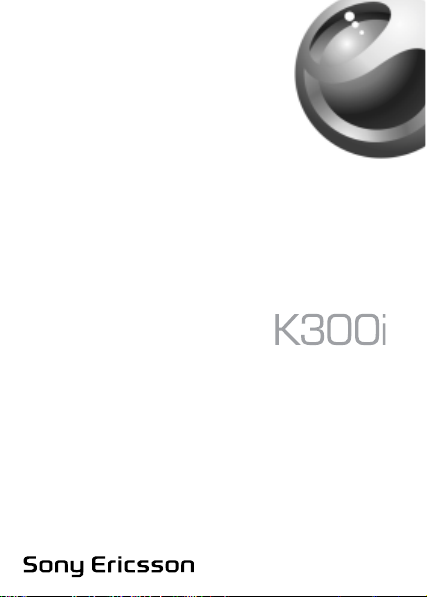
This is the Internet version of the user’s guide © Print only for private use.
Page 2
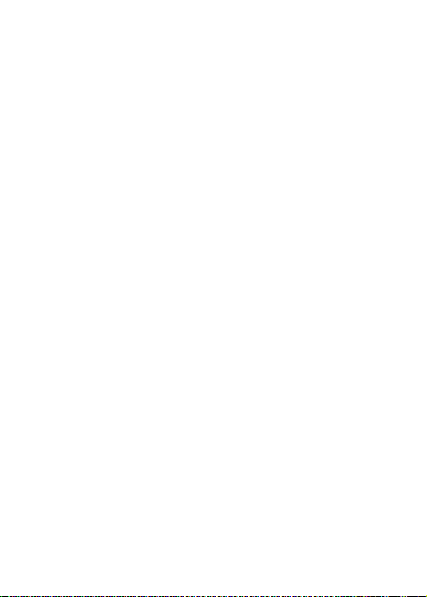
Inhalt
Erste Schritte mit dem Telefon . . . . . . . . . . . . . . . . 5
Anrufen . . . . . . . . . . . . . . . . . . . . . . . . . . . . . . . . . 19
Nachrichtenübermittlung . . . . . . . . . . . . . . . . . . . . 42
Bilder . . . . . . . . . . . . . . . . . . . . . . . . . . . . . . . . . . . 53
Unterhaltung . . . . . . . . . . . . . . . . . . . . . . . . . . . . . 59
Verbindungen . . . . . . . . . . . . . . . . . . . . . . . . . . . . 66
Weitere Funktionen . . . . . . . . . . . . . . . . . . . . . . . . 73
Fehlerbeseitigung . . . . . . . . . . . . . . . . . . . . . . . . . 85
Ergänzende Informationen . . . . . . . . . . . . . . . . . . 89
Index . . . . . . . . . . . . . . . . . . . . . . . . . . . . . . . . . . 100
Support, weitere Informationen, Dateien
zum Herunterladen sowie Erläuterungen
zu den Einstellungen finden Sie unter
www.SonyEricsson.com/support.
This is the Internet version of the user’s guide © Print only for private use.
1
Page 3
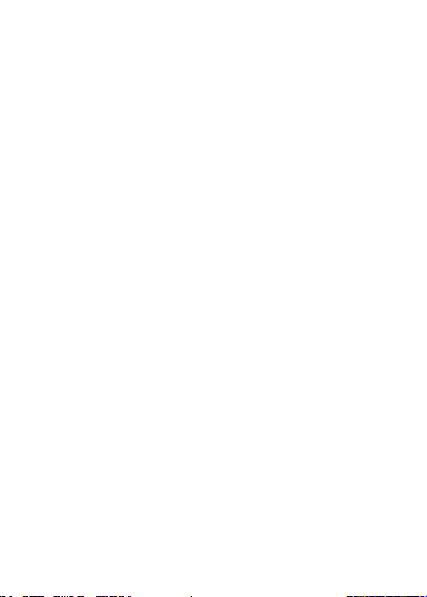
Sony Ericsson
GSM 900/1800/1900
Diese Bedienungsanleitung wird von Sony Ericsson Mobile
Communications AB ohne jegliche Gewährleistung veröffentlicht.
Korrekturen und Änderungen dieser Bedienungsanleitung zur
Beseitigung typographischer Fehler und redaktioneller Ungenauigkeiten
sowie aufgrund von Verbesserungen der Programme und/oder
Geräte können von Sony
jederzeit und ohne Ankündigung vorgenommen werden.
Änderungen
dieser
Alle Rechte vorbehalten.
© Sony Ericsson Mobile Communications AB, 2004
Publikationsnummer: DE/LZT 108 7308 R1A
Wichtiger Hinweis: Einige der in dieser Bedienungsanleitung
beschriebenen Dienste werden nicht in allen Netzen unterstützt.
Dies
Setzen Sie sich mit dem Netzbetreiber oder Dienstanbieter in
Verbindung, um Informationen zur Verfügbarkeit eines bestimmten
Dienstes zu erhalten.
Lesen Sie in jedem Fall die Kapitel Richtlinien für den sicheren
und
das
Mit diesem Mobiltelefon können Inhalte (z. B. Ruftöne) geladen,
gespeichert und weitergegeben werden. Das Recht zur Verwendung
solcher Inhalte kann beschränkt oder aufgrund der Rechte Dritter
ausgeschlossen sein. Dies gilt einschließlich – ohne darauf
beschränkt zu sein – der aus den Urheberrechtsgesetzen
erwachsenden Beschränkungen. Die Verantwortung für solche
Inhalte, die Sie mit dem Mobiltelefon herunterladen oder weiterleiten,
liegt ausschließlich bei Ihnen und nicht bei Sony
Sie
angestrebte Verwendung eine ausreichende Lizenz oder anderweitige
Berechtigung vorliegt. Sony Ericsson übernimmt keinerlei
Gewährleistung für Genauigkeit, Integrität und Qualität dieser oder
anderer Inhalte Dritter. Unter keinen Umständen haftet Sony
dieser Art werden in zukünftigen Ausgaben
Bedienungsanleitung berücksichtigt.
gilt auch für die internationale GSM-Notrufnummer 112.
effizienten Einsatz sowie Garantiebedingungen, bevor Sie
Mobiltelefon benutzen.
deshalb vor Verwendung dieser Inhalte sicher, dass für die
Ericsson Mobile Communications AB
Ericsson. Stellen
Ericsson
2
This is the Internet version of the user’s guide © Print only for private use.
Page 4
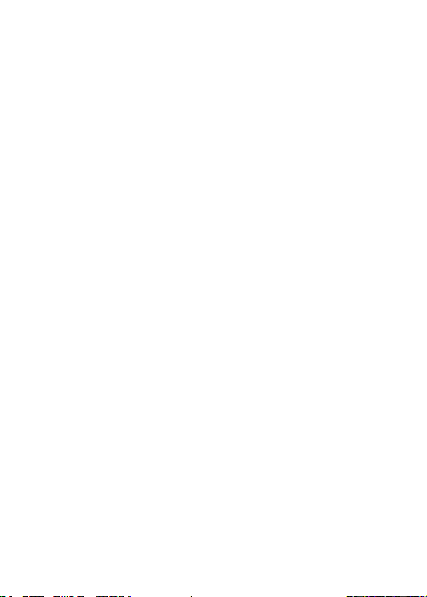
in irgendeiner Weise für Ihre unberechtigte Verwendung dieser oder
anderer Inhalte Dritter.
QuickShare™ ist eine Marke oder eingetragene Marke von
Sony
Ericsson Mobile Communications AB. PlayNow™ ist eine
Marke oder eingetragene Marke von Sony
Communications AB. MusicDJ™ ist eine Marke oder eingetragene
Marke von Sony
Die Eingabehilfe T9™ ist eine Marke oder eingetragene Marke
von
Tegic Communications. Die Eingabehilfe T9™ ist lizenziert
unter
US-Patentnummern 5.818.437, 5.953.541, 5.187.480, 5.945.928
und
6.011.554; kanadische Patentnummer 1.331.057;
GB-Patentnummer 2238414B; Hongkong-Standardpatentnummer
HK0940329; Singapur-Patentnummer 51383; Euro-Patentnummer
0
842 463(96927260.8) DE/DK, FI, FR, IT, NL, PT, ES, SE, GB;
weitere Patente sind weltweit angemeldet.
Java und alle mit Java in Zusammenhang stehenden Marken
Logos sind Marken oder eingetragene Marken von Sun
und
Microsystems, Inc., in den USA und in anderen Ländern.
Endbenutzer-Lizenzvertrag für Sun™ Java™ J2ME™.
1 Rechtsbeschränkungen: Die Software unterliegt dem
Urheberrechtsschutz für Sun. Die Rechte an allen Kopien verbleiben
im Eigentum von Sun sowie deren Lizenzgebern. Der Kunde darf
die
Software nicht ändern, dekompilieren, disassemblieren,
entschlüsseln, extrahieren oder anderen Methoden des so genannten
„Reverse Engineering“ unterziehen. Die Software darf weder ganz
noch teilweise verleast, übertragen oder unterlizenziert werden.
2 Exportrichtlinien: Die Software unterliegt (einschließlich der
technischen Daten) US-amerikanischen Exportkontrollgesetzen wie
dem U.S. Export Administration Act und den zugehörigen Richtlinien.
Außerdem sind gegebenenfalls Import- oder Exportrichtlinien anderer
Länder zu beachten. Der Kunde verpflichtet sich zur Einhaltung aller
Richtlinien und erkennt an, dass der Bezug der erforderlichen
Lizenzen zum Exportieren, Re-Exportieren oder Importieren der
Software in seiner Verantwortung liegt. Die Software darf nicht
heruntergeladen oder anderweitig exportiert bzw. re-exportiert
werden (i) in die Länder oder von Einwohnern der Länder Kuba, Irak,
Ericsson Mobile Communications AB.
einer oder mehreren der folgenden Patentnummern:
Ericsson Mobile
3
This is the Internet version of the user’s guide © Print only for private use.
Page 5
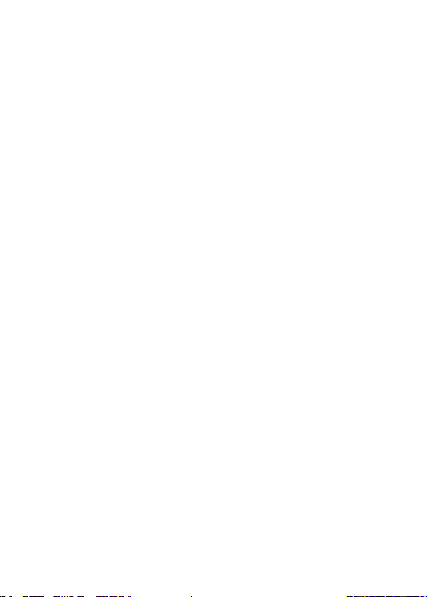
Iran, Nordkorea, Libyen, Sudan, Syrien (diese Liste wird gelegentlich
überarbeitet) sowie Länder, über die die USA ein Embargo verhängt
haben, oder (ii) an juristische oder natürliche Personen auf der Liste
Specially Designated Nations des U.S. Treasury Department oder
der
Table of Denial Orders des U.S. Commerce Department.
3 Rechtsbeschränkungen: Benutzung, Duplikation oder Veröffentlichung
durch die Regierung der USA unterliegt den Beschränkungen in den
Rights in Technical Data and Computer Software Clauses in DFARS
252.227-7013(c) (1) (ii) und FAR 52.227-19(c) (2), soweit anwendbar.
Teile der Software in diesem Produkt sind urheberrechtlich geschützt:
© SyncML initiative Ltd. (1999-2002). Alle Rechte vorbehalten.
Andere in diesem Dokument erwähnte Produkt- und
Unternehmensnamen können Marken der jeweiligen
Eigentümer sein.
Alle nicht ausdrücklich in diesem Dokument gewährten Rechte sind
vorbehalten.
4
This is the Internet version of the user’s guide © Print only for private use.
Page 6
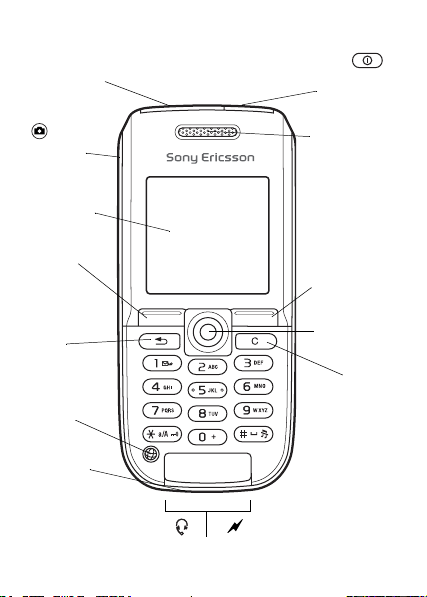
Erste Schritte mit dem Telefon
r
Infrarotport
Auslöser
Bildschirm
Auswahltaste
Rücktaste
InternetTas te
Mikrofon
Ein/Aus-
Schalte
Hörmuschel
Auswahltaste
Navigations-
taste
Lösch-
taste
Stereoheadset und Ladegerätanschluss
5
This is the Internet version of the user’s guide © Print only for private use.
Page 7
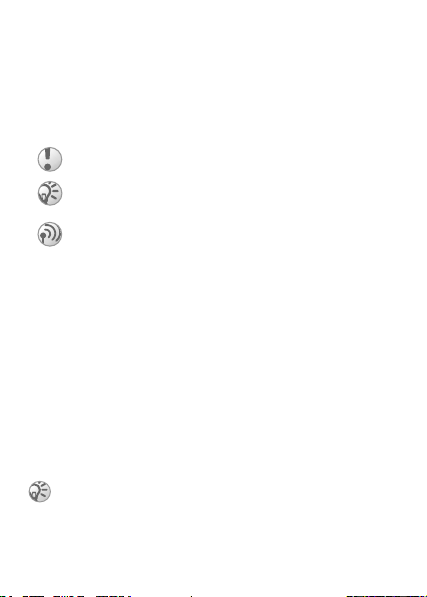
Symbole in der Bedienungsanleitung
Die folgenden Symbole werden in dieser
Bedienungsanleitung verwendet:
% Weitere Informationen finden Sie auf Seite...
} Verwenden Sie die Navigationstaste zum Blättern
und Auswählen % 14 Navigieren in den Menüs.
Wichtig.
Hinweis.
Dieses Symbol gibt an, dass ein Dienst oder eine
Funktion netz- bzw. zugangsspezifisch ist. Aus diesem
Grund sind möglicherweise nicht alle Menüs im
Telefon verfügbar. Weitere Informationen erhalten Sie
gegebenenfalls vom Netzbetreiber.
Montieren des Telefons
Legen Sie die SIM-Karte und den Akku ein. Laden Sie dann
den Akku, damit Sie das Telefon benutzen können.
SIM-Karte
Wenn Sie sich als Teilnehmer bei einem Netzbetreiber
anmelden, erhalten Sie eine SIM-Karte (Subscriber Identity
Module). Die SIM-Karte enthält einen elektronischen Chip,
der Ihre Telefonnummer, die in Ihrem Abonnement
enthaltenen Dienste und Ihr Telefonbuch speichert.
Speichern Sie Ihre Kontakte auf der SIM-Karte, bevor
Sie diese aus einem anderen Telefon nehmen. Kontakte
wurden möglicherweise im Telefonspeicher abgelegt
% 21 Telefonbuch.
6
This is the Internet version of the user’s guide © Print only for private use.
Page 8
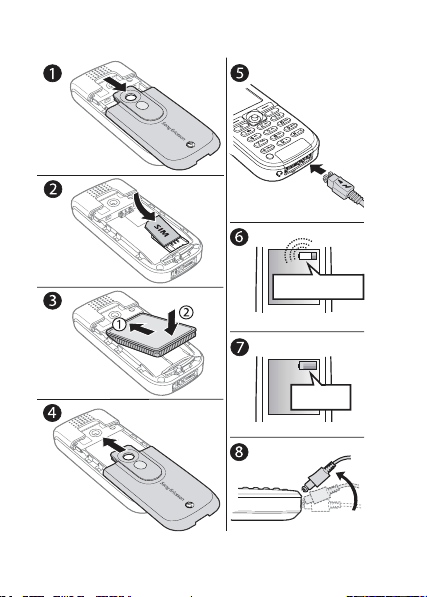
So legen Sie die SIM-Karte ein und laden den Akku:
≈ 30 Min.
≈ 4 Std.
This is the Internet version of the user’s guide © Print only for private use.
7
Page 9
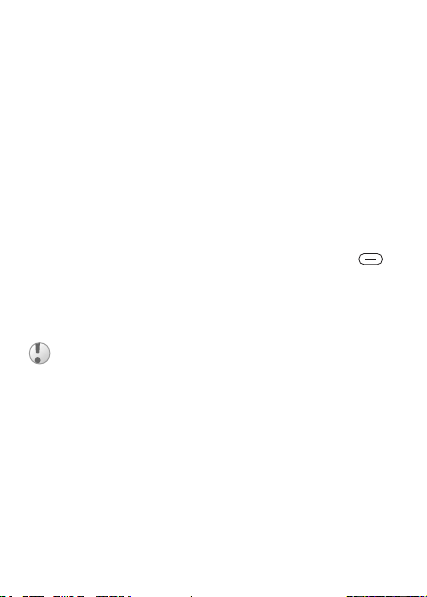
1 Schieben Sie die Abdeckung auf und heben Sie sie ab.
2 Legen Sie die SIM-Karte ein. Die SIM-Karte muss
unter
die silbernen Halter geschoben werden.
3 Platzieren Sie den Akku so im Telefon, dass die
Beschriftung nach oben zeigt und die Kontakte
aufeinander ausgerichtet sind.
4 Legen Sie die Abdeckung auf das Telefon und schieben
Sie sie zu.
5 Verbinden Sie das Ladegerät mit dem Telefon. Achten
Sie dabei auf das Blitzsymbol. Das Blitzsymbol auf
dem
Stecker des Ladegeräts muss nach oben zeigen.
6 Es kann 30 Minuten dauern, bevor das Akkusymbol
angezeigt wird.
7 Warten Sie ca. 4 Stunden oder bis das Akkusymbol einen
vollständig geladenen Akku anzeigt. Drücken Sie
um den Bildschirm zu aktivieren, auf dem
der
Ladevorgang illustriert wird.
,
8 Trennen Sie das Ladegerät vom Telefon, indem Sie
den
Stecker nach oben kippen.
Einige Funktionen benötigen mehr Akkustrom als
andere und machen deshalb häufigere Ladezyklen
erforderlich. Wenn die Gesprächs- und Standby-Zeiten
des Telefons jedoch deutlich kürzer werden, ist
der
Akku möglicherweise abgenutzt und muss
ausgetauscht werden. Verwenden Sie ausschließlich
Ericsson zugelassene Akkus % 93 Einsatz
von Sony
und Pflege des Akkus.
8
This is the Internet version of the user’s guide © Print only for private use.
Page 10
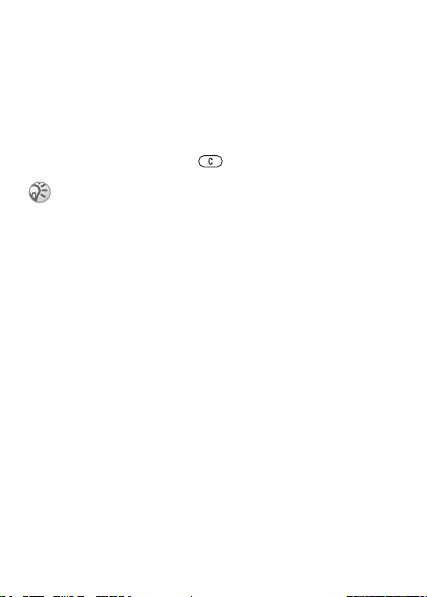
PIN (Personal Identification Number)
Sie benötigen gegebenenfalls eine PIN (Personal Identification
Number) vom Netzbetreiber, um die Dienste im Telefon
zu aktivieren. Die PIN-Ziffern werden als Sternchen (*)
angezeigt, sofern es sich nicht um die Anfangsziffern einer
Notrufnummer wie 112 handelt. Das soll sicherstellen, dass
Sie Notrufe auch ohne Eingabe der PIN tätigen und die
entsprechende Nummer auf dem Bildschirm sehen können
% 20 Notrufe. Drücken Sie , um Fehler zu korrigieren.
Geben Sie die PIN dreimal nacheinander falsch ein,
wird die SIM-Karte blockiert und die Meldung
„PIN gesperrt“ angezeigt. Um die Karte freizugeben,
müssen Sie den PUK (Personal Unblocking Key)
eingeben % 80 SIM-Kartensperre.
This is the Internet version of the user’s guide © Print only for private use.
9
Page 11
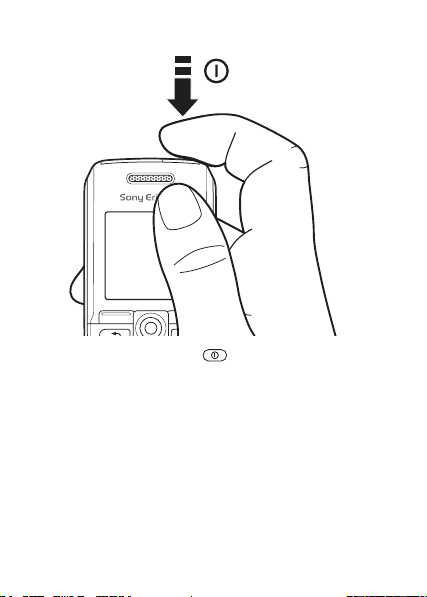
So schalten Sie das Telefon ein und aus:
1 Drücken und halten Sie , um das Telefon ein- bzw.
auszuschalten.
2 Geben Sie die PIN für die SIM-Karte ein.
3 Wählen Sie beim ersten Einschalten die Sprache
für
die Telefonmenüs.
4 } Ja, wenn der Setup-Assistent Sie mit Anleitungen
und Tipps unterstützen soll, andernfalls } Nein.
Der Setup-Assistent kann auch über das Menüsystem
aufgerufen werden: }
Einstellungen } Allgemein
(Registerkarte) } Setup-Assistent.
10
This is the Internet version of the user’s guide © Print only for private use.
Page 12
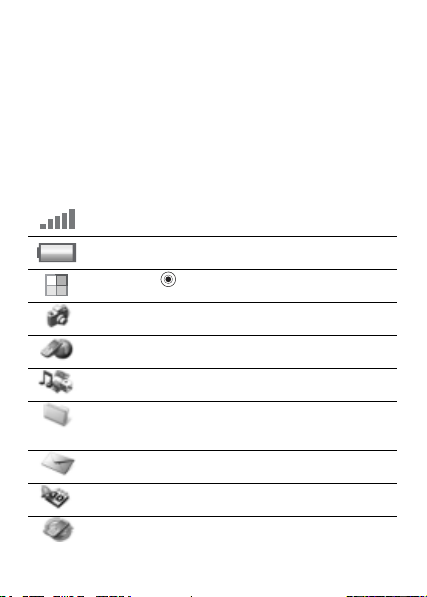
So tätigen Sie Anrufe und nehmen Anrufe an:
Geben Sie Ortsnetzkennzahl und Telefonnummer ein und
drücken Sie } Anrufen, um den Anruf zu tätigen. Drücken
Sie } Beenden, um den Anruf zu beenden. } Ja, wenn das
Telefon klingelt, um den Anruf anzunehmen.
Symbole
Im Standby- und im Desktop-Modus werden verschiedene
Symbole angezeigt.
Symbol Beschreibung
Die Feldstärke des GSM-Netzsignals wird angezeigt.
Der Akkuladestatus wird illustriert.
Drücken Sie , um vom Standby-Modus zum
Desktop zu gelangen % 14 Navigieren in den Menüs.
Kamera – Kamera- und Videorekorderfunktionen.
Internet-Dienste
– Ermöglicht den Zugriff auf
Internetdienste.
Unterhaltung
– Spiele, Media Player, MusicDJ™,
Soundrekorder.
Datei-Manager – Verwaltung von Bildern, Sounds,
Videos, Designs, Spielen, Anwendungen und
anderen Dateien.
Nachrichten
– Verwaltung von SMS-, MMS-,
E-Mail- und Sprachnachrichten.
Organizer
– Kalender, Alarmsignale und andere
Extras.
Verbindungen
– Einstellungen für Infrarot, Netze,
Internet, Streaming und Zubehör.
11
This is the Internet version of the user’s guide © Print only for private use.
Page 13
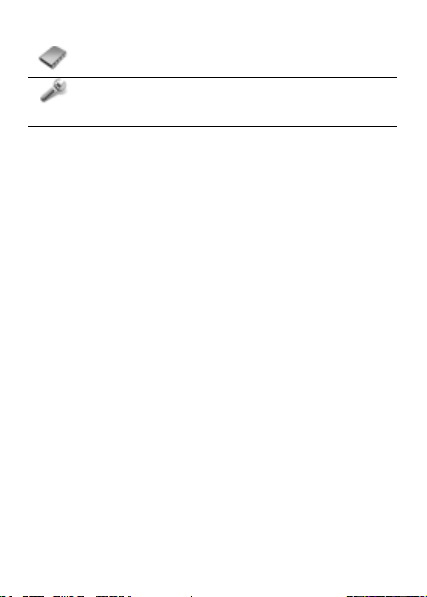
Symbol Beschreibung
Telefonbuch
Einstellungen
Anzeige, Uhrzeit, Datum, Sprache, Sounds,
Alarmsignale und Anrufe.
Weitere Informationen finden Sie unter
www.SonyEricsson.com/support.
– Ihr persönliches Telefonbuch.
– Persönliche Einstellungen für
12
This is the Internet version of the user’s guide © Print only for private use.
Page 14
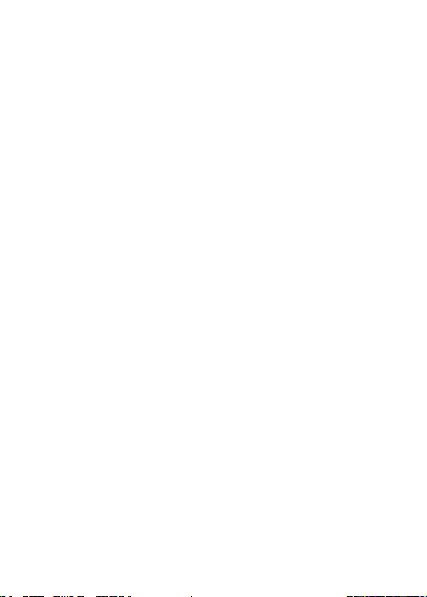
Menüstruktur
Kamera Internet-Dienste* Unterhaltung
Datei-Manager
Bilder
Sounds
Videos
Designs
Spiele
Anwendungen
Andere
Verbindungen
Onlinedienste*
Infrarotport
Synchronisierung
Mobilfunknetze
Datenübertragung
Internet-Einstellg.
Streamingoptionen
Java™-Einstellung.
Zubehör
*Einige Menüs sind betreiber-, netz- bzw. zugangsspezifisch.
**Das Menü hängt davon ab, welches Telefonbuch als Standard
ausgewählt ist.
...Es werden weitere Einstellungen angezeigt.
This is the Internet version of the user’s guide © Print only for private use.
Nachrichten
Verfassen
Posteingang
Meine Freunde*
Mailbox anrufen
E-Mail
Entwürfe
Vorlagen
Postausgang
Gesendete
Gespeicherte
Einstellungen
Telefonbuch**
Kontakte**
Optionen:
Kurzwahl
Meine Visitenkarte
Gruppen
SIM-Nummern
Spezialnummern
Erweitert
Neuer Kontakt
SIM-Nummern**
Optionen:
Kurzwahl
Meine Visitenkarte
Kontakte
Spezialnummern
Erweitert
Neue Nummer
Spiele
Media Player
PlayNow™*
MusicDJ™
Rekorder
Organizer
Kalender
Aufgaben
Notizen
Anwendungen
Alarm
Timer
Stoppuhr
Rechner
Codememo
Einstellungen
Allgemein
(Registerkarte)
Profile...
Sounds + Signale
(Registerkarte)
Ruftonlautstärke...
Display (Registerkarte)
Hintergrund...
Anruf-Info
(Registerkarte)
Umleiten...
13
Page 15
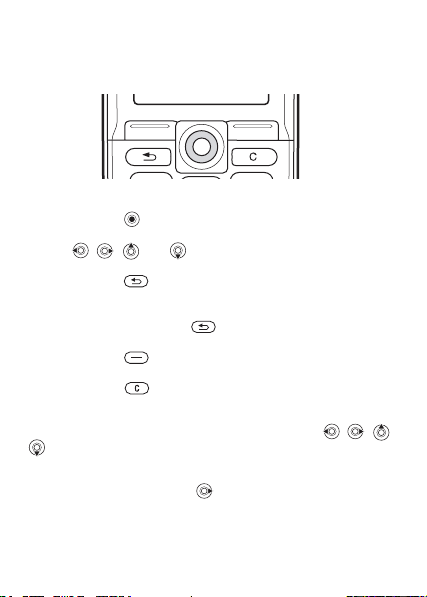
Navigieren in den Menüs
Die Hauptmenüs werden auf dem Desktop durch Symbole
repräsentiert. Einige Untermenüs enthalten Registerkarten,
die auf dem Bildschirm angezeigt werden.
• Drücken Sie mittig oder in eine Richtung auf die
Navigationstaste:
Drücken Sie , um zum Desktop zu gelangen oder
Elemente auszuwählen.
Mit , , und navigieren Sie in Menüs und
Registerkarten.
• Drücken Sie , um in den Menüs eine Ebene nach oben
zu gelangen oder eine Funktion bzw. Anwendung zu
beenden.
Drücken und halten Sie , um zum Standby-Modus
zu gelangen.
• Drücken Sie , um die direkt über diesen Tasten auf
dem Bildschirm gezeigten Optionen auszuwählen.
• Drücken Sie , um Elemente zu löschen.
Schnellzugriff
Ausgehend vom Standby-Modus können Sie mit , , ,
direkt zu einer Funktion gelangen.
So erstellen Sie eine Standby-Verknüpfung:
1 Unterstellt ist, dass für keine Verknüpfung
vordefiniert wurde. } Ja.
2 Blättern Sie zu einer Funktion, für die die Verknüpfung
gelten soll, }
Verknüpf.
14
This is the Internet version of the user’s guide © Print only for private use.
Page 16
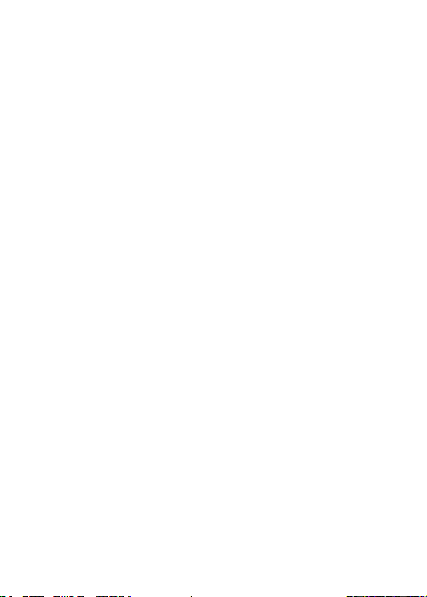
So bearbeiten Sie eine Standby-Verknüpfung:
1 } Einstellungen } Allgemein (Registerkarte)
} Verknüpfungen, wählen Sie die zu bearbeitende
Verknüpfung, } Bearbeit.
2 Blättern Sie zu einer Funktion und wählen Sie sie aus,
} Verknüpf.
Hilfetexte
Im Telefon sind Hilfetexte verfügbar. } Info,
um auf die Hilfetexte zuzugreifen.
Weitere Optionen
} Mehr, um eine Liste mit Optionen zu öffnen.
Datei-Manager
Dateien werden in Ordnern gespeichert. Erstellen Sie
Unterordner, in die die Dateien verschoben werden sollen.
Nicht erkannte Dateien werden im Ordner Andere gespeichert.
So verwalten Sie Dateien und Ordner:
1 } Datei-Manager und wählen Sie einen Ordner.
2 Blättern Sie zu einer Datei, } Mehr } Dateien verwalt.
} In Ordner.
3 Wählen Sie den Ordner, in den die Datei verschoben
werden soll, oder wählen Sie
Neuer Ordner, benennen
Sie den Ordner und drücken Sie } OK.
So wählen Sie mehrere Dateien aus:
1 } Datei-Manager, wählen Sie eine Datei und drücken
Sie } Mehr } Mehrere auswähl.
2 Blättern Sie und wählen Sie weitere Dateien, indem
Sie
Auswähl. oder Abwählen drücken.
So überprüfen Sie den Speicherstatus:
} Datei-Manager } Mehr } Speicherstatus.
15
This is the Internet version of the user’s guide © Print only for private use.
Page 17
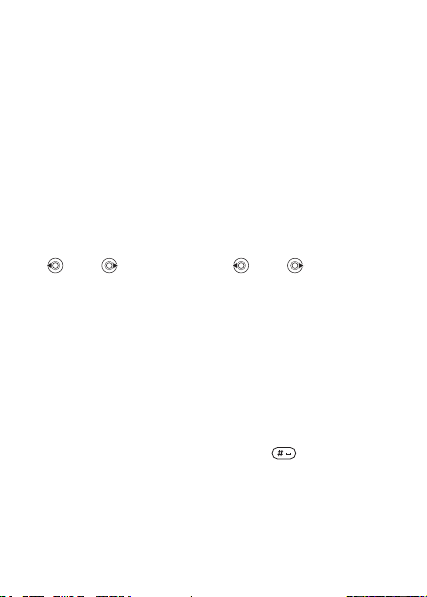
Dateiinformationen
Sie können Dateiinformationen anzeigen. Urheberrechtlich
geschützte Dateien dürfen nicht kopiert oder verschickt werden.
Synchronisieren von Dateien
Weitere Informationen % 70 Synchronisieren.
Sprachen
Wählen Sie die Sprache für Telefonmenüs sowie
die Sprachen für die Texterfassung.
So wechseln Sie die Telefonsprache:
• } Einstellungen } Allgemein (Registerkarte) } Sprache
} Telefonsprache und wählen Sie eine Sprache.
• Drücken Sie im Standby-Modus
0000 für Englisch oder 8888 zur
automatischen Sprachauswahl (in Abhängigkeit
von
der SIM-Karte).
So wählen Sie die Schreibsprachen aus:
1 } Einstellungen } Allgemein (Registerkarte) } Sprache
} Schriftsprache.
2 Wählen Sie eine Sprache. } Speichern, um das Menü
zu verlassen.
So wechseln Sie zwischen den Sprachen
für
die Texterfassung:
Drücken und halten Sie beim Schreiben .
Eingeben von Buchstaben
Es gibt zwei Methoden zur Eingabe von Buchstaben:
• Direkteingabe.
• Wörterbuch-Eingabehilfe.
16
This is the Internet version of the user’s guide © Print only for private use.
Page 18
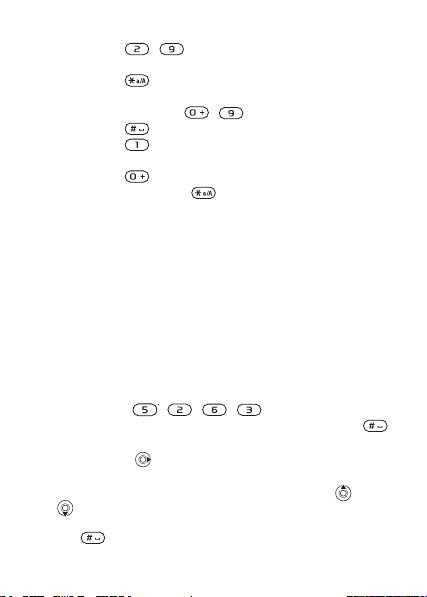
So geben Sie Buchstaben per Direkteingabe ein:
• Drücken Sie – , bis das gewünschte Zeichen
angezeigt wird.
• Drücken Sie , um zwischen Großund Kleinbuchstaben umzuschalten.
• Drücken und halten Sie – , um Ziffern einzugeben.
• Drücken Sie , um ein Leerzeichen hinzuzufügen.
• Drücken Sie , um auf die wichtigsten
Interpunktionszeichen zuzugreifen.
• Drücken Sie , um das Zeichen + einzugeben.
• Drücken und halten Sie , um die Eingabemethode
zu ändern.
Wörterbuch-Eingabehilfe
Die Wörterbuch-Eingabehilfe verwendet ein integriertes
Wörterbuch, um die gebräuchlichsten Wörter zu einer
bestimmten Tastenfolge zu ermitteln. Sie müssen also jede
Taste nur einmal drücken, auch wenn das gewünschte
Zeichen nicht das erste Zeichen auf der betreffenden Taste ist.
So geben Sie Buchstaben mit der WörterbuchEingabehilfe ein:
1 } Nachrichten } Verfassen } SMS-Nachricht.
2 Möchten Sie beispielsweise das Wort „Jane“ schreiben,
drücken Sie
, , , .
3 Wird das gewünschte Wort angezeigt, drücken Sie ,
um es zu übernehmen und ein Leerzeichen anzuhängen.
Drücken Sie
, um ein Wort zu übernehmen, ohne ein
Leerzeichen anzufügen. Ist das angezeigte Wort nicht
das gewünschte Wort, drücken Sie wiederholt
, um die Alternativen anzuzeigen. Sie können ein
oder
Wort akzeptieren und ein Leerzeichen anfügen, indem
Sie
drücken.
17
This is the Internet version of the user’s guide © Print only for private use.
Page 19
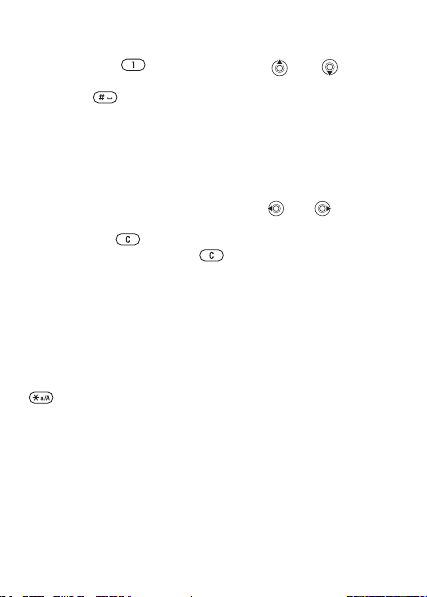
4 Setzen Sie das Schreiben der Nachricht fort. Einen Punkt
oder andere Interpunktionszeichen können Sie eingeben,
indem Sie
Akzeptieren Sie das Zeichen durch Drücken der
Tas te
und dann mehrmals oder drücken.
.
So fügen Sie Wörter in das Wörterbuch
der
Eingabehilfe ein:
1 Bei der Eingabe von Buchstaben } Mehr
} Wort bearbeiten.
2 Bearbeiten Sie das vorgeschlagene Wort per
Direkteingabe. Navigieren Sie mit
den Buchstaben. Drücken Sie zum Löschen eines
Zeichens
drücken und halten Sie .
3 Drücken Sie nach dem Bearbeiten des Worts } Einfügen.
. Zum Löschen des gesamten Worts
und zwischen
Das Wort wird dem Wörterbuch der Eingabehilfe
hinzugefügt. Wenn Sie das Wort beim nächsten Mal
mit
der Wörterbuch-Eingabehilfe eingeben, wird
es
in der Liste der alternativen Wörter angezeigt.
So wählen Sie eine andere Schreibmethode:
Vor oder während der Eingabe von Buchstaben können Sie
drücken und halten, um eine andere Schreibmethode
zu wählen.
Optionen während der Eingabe
von
Buchstaben
} Mehr, um bei der Eingabe von Zeichen Optionen anzuzeigen.
18
This is the Internet version of the user’s guide © Print only for private use.
Page 20
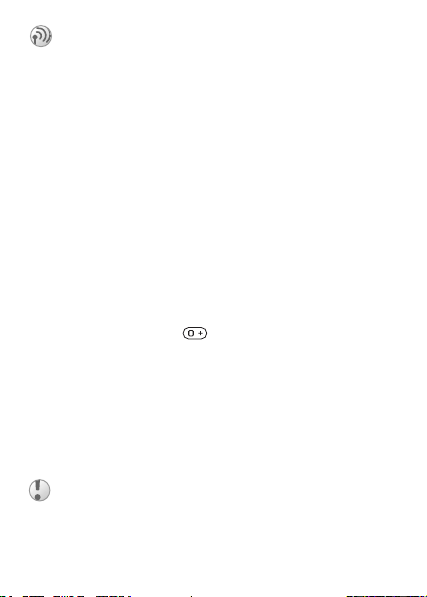
Anrufen
Anrufe tätigen und annehmen
Damit Sie Anrufe tätigen und empfangen können, müssen Sie
das Telefon einschalten und sich in Reichweite eines Netzes
befinden % 10 So schalten Sie das Telefon ein und aus:.
Umfasst Ihr Netzzugang die Rufnummernübermittlung und
wird die Rufnummer des Anrufers übermittelt, sehen Sie die
Nummer auf dem Bildschirm. Ist die Nummer im Telefonbuch
gespeichert, werden Name, Nummer und Bild angezeigt.
Handelt es sich um eine unterdrückte Rufnummer, wird
Unterdrückt angezeigt.
So tätigen Sie einen Anruf:
1 Geben Sie Ortsnetzkennzahl und Telefonnummer ein.
2 } Anrufen, um den Anruf zu tätigen.
3 } Beenden, um den Anruf zu beenden.
So tätigen Sie Auslandsanrufe:
1 Halten Sie die Taste gedrückt, bis auf dem
Bildschirm ein Pluszeichen (+) angezeigt wird.
2 Geben Sie die Landeskennzahl, die Ortsnetzkennzahl
(ohne 0 am Anfang) und die Telefonnummer ein.
Drücken Sie dann }
So nutzen Sie die Wahlwiederholung:
Wenn die Verbindung nicht hergestellt werden kann,
wird Wiederholen? angezeigt. } Ja.
Sie müssen das Telefon nicht an Ihr Ohr halten,
während Sie warten. Sobald die Verbindung
hergestellt wird, gibt das Telefon ein lautes
Tonsignal aus.
This is the Internet version of the user’s guide © Print only for private use.
Anrufen.
19
Page 21
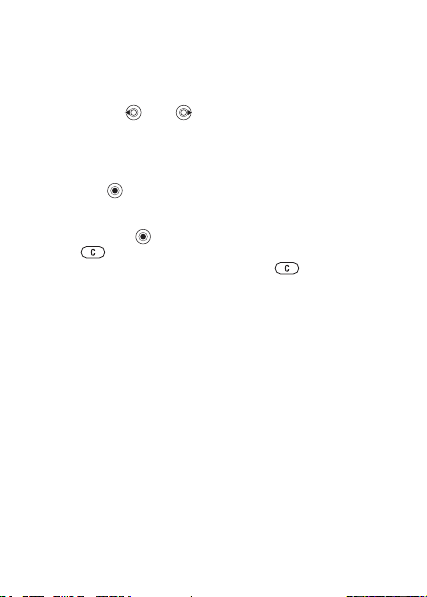
So nehmen Sie einen Anruf an oder weisen ihn ab:
} Ja, um einen Anruf anzunehmen. } Nein, um einen Anruf
abzuweisen:
So ändern Sie während eines Anrufs die Lautstärke:
Verwenden Sie oder , um die Lautstärke zu reduzieren
bzw. zu erhöhen.
So greifen Sie während eines Anrufs auf
die
verfügbaren Optionen zu:
Drücken Sie und wählen Sie eine Option.
So schalten Sie das Mikrofon aus:
1 Drücken Sie } Mikrofon aus oder drücken und halten
Sie .
2 } Mikro ein oder drücken Sie erneut ,
um das Gespräch fortzusetzen.
So überprüfen Sie unbeantwortete Anrufe:
1 Drücken Sie im Standby-Modus } Anrufe und blättern
Sie zur Registerkarte „Unbeantwortete Anrufe“.
2 Blättern Sie in der Liste zur anzurufenden Nummer,
}
Anrufen.
Notrufe
Das Telefon unterstützt die internationalen Notrufnummern
112, 911 und 08. Diese Nummern können also normalerweise
in allen Ländern für Notrufe genutzt werden, auch wenn
keine SIM-Karte eingelegt ist. Voraussetzung ist nur,
dass sich ein GSM-Netz in Reichweite befindet.
20
This is the Internet version of the user’s guide © Print only for private use.
Page 22
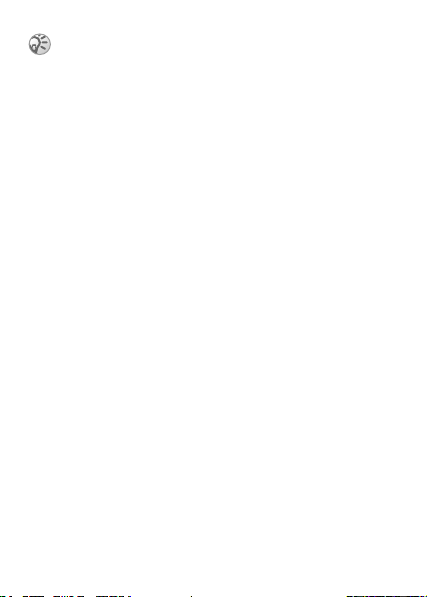
In einigen Ländern gelten möglicherweise andere
Notrufnummern. In diesen Fällen speichern die
Netzbetreiber gegebenenfalls lokale Notrufnummern
auf der SIM-Karte.
So tätigen Sie einen Notruf:
Geben Sie z. B. 112 ein, } Anrufen.
So zeigen Sie die regionalen Notrufnummern an:
} Telefonbuch } Optionen } Spezialnummern
} Notrufnummern.
Telefonbuch
Wählen Sie eines der folgenden Telefonbücher
als Standardtelefonbuch:
• Kontakte – Detaillierte Daten, die im Telefon
gespeichert sind.
• SIM-Nummern – Nur Namen und Nummern,
die auf der SIM-Karte gespeichert werden.
So wählen Sie das Standardtelefonbuch aus:
1 } Telefonbuch } Optionen } Erweitert
} Std.-Telefonbuch.
2 Wählen Sie Kontakte oder SIM-Nummern.
} Optionen, um weitere Informationen abzurufen und
auf die Einstellungen für die Telefonbücher zuzugreifen.
Speicher
Die Anzahl der Einträge ist von der Größe des im Telefon
bzw. auf der SIM-Karte verfügbaren Speichers abhängig.
So prüfen Sie den Speicherstatus:
} Telefonbuch } Optionen } Erweitert } Speicherstatus.
21
This is the Internet version of the user’s guide © Print only for private use.
Page 23
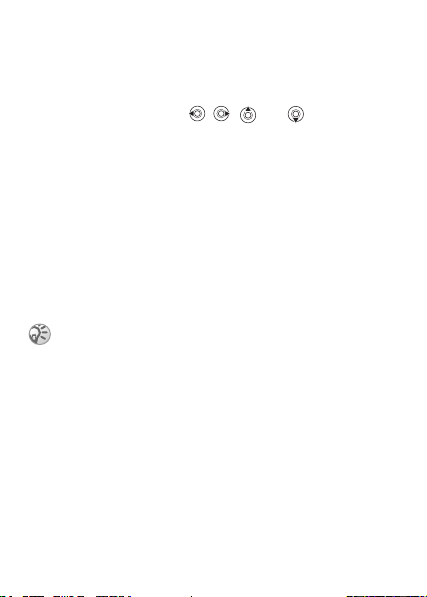
Kontakte
Sie können bis zu 510 Rufnummern speichern und Bilder,
Ruftöne und persönliche Daten (z. B. E-Mail-Adresse,
Webadresse und Postanschrift) hinzufügen. Die zu einem
Kontakt erfassten Daten werden auf fünf Registerkarten
verwaltet. Verwenden Sie , , und , um zwischen
den Registerkarten zu blättern.
So fügen Sie einen Kontakt hinzu:
1 } Telefonbuch } Neuer Kontakt } Hinzufüg.
2 Geben Sie den Namen ein, } OK.
3 Geben Sie die Rufnummer ein, } OK.
4 Wählen Sie einen Nummerntyp.
5 Blättern Sie zu den verschiedenen Registerkarten und
Feldern, um weitere Daten einzugeben. Um Symbole
wie @ in eine E-Mail-Adresse einzugeben, drücken Sie
}
Symbole und wählen Sie das Symbol über } Einfügen.
6 } Speichern, nachdem Sie die Daten eingegeben haben.
Erfassen Sie alle Rufnummern mit Pluszeichen (+)
und Landeskennzahl. Die Einträge können dann
sowohl inländisch als auch im Ausland verwendet
% 19 So tätigen Sie Auslandsanrufe:.
werden.
SIM-Nummern
Einträge bestehen aus einem Namen mit einer einzelnen
Nummer.
So fügen Sie eine SIM-Nummer hinzu:
1 } Telefonbuch } Neue Nummer } Hinzufüg.
2 Geben Sie den Namen ein, } OK, dann die Rufnummer,
} OK } Speichern.
22
This is the Internet version of the user’s guide © Print only for private use.
Page 24
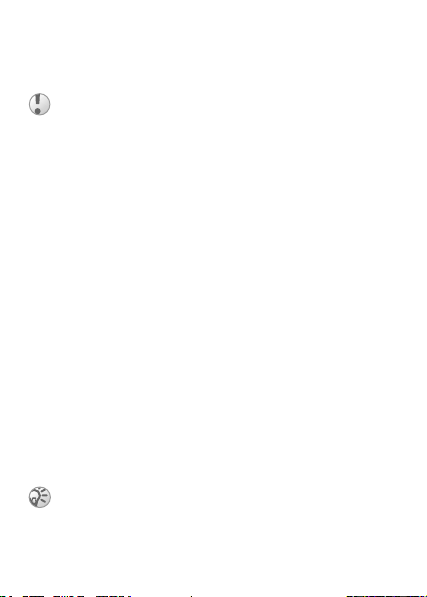
Kopieren von Kontakten
Sie können SIM-Nummern in Ihre Kontakte und aus Ihren
Kontakten kopieren, sowohl von der als auch auf die
SIM-Karte.
Beim Kopieren aller Kontakte aus dem Telefonspeicher
auf die SIM-Karte werden die auf der SIM-Karte
vorhandenen Einträge überschrieben.
So kopieren Sie Namen und Nummern
auf die SIM-Karte:
1 } Telefonbuch } Optionen } Erweitert
} Auf SIM kopieren.
2 Wählen Sie Alle kopieren oder Nummer kopieren.
So kopieren Sie SIM-Nummern in die Liste der
Kontakte:
1 } Telefonbuch } Optionen } Erweitert
} Von SIM kopieren.
2 Wählen Sie Alle kopieren oder Nummer kopieren.
So veranlassen Sie das automatische Speichern
von Namen und Nummern auf der SIM-Karte:
1 } Telefonbuch } Optionen } Erweitert
} SIM-AutoSpeichern.
2 Wählen Sie Ein.
Senden von Kontakten
Senden Sie Kontakte über den Infrarotport bzw. in einer
SMS- oder MMS-Nachricht.
Wenn nicht alle Kontakte in einem Telefon auf der
SIM-Karte gespeichert werden können, verwenden
Sie alternativ die Funktion zum Senden aller Kontakte
über den Infrarotport.
23
This is the Internet version of the user’s guide © Print only for private use.
Page 25
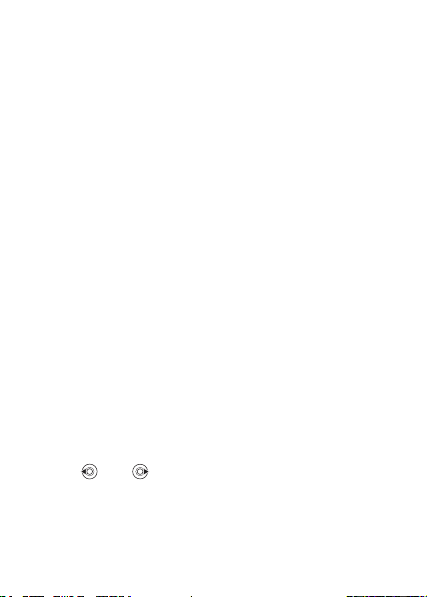
So senden Sie einen Kontakt:
} Telefonbuch, wählen Sie einen Kontakt und dann } Mehr
} Kontakt senden.
So senden Sie alle Kontakte:
} Telefonbuch } Optionen } Erweitert } Alle Kontakte send.
So fügen Sie einem Kontakt ein Bild oder einen
Rufton hinzu:
1 } Telefonbuch, wählen Sie den Kontakt, dem Sie ein
Bild oder einen persönlichen Rufton hinzufügen wollen,
}
Mehr } Kontakt bearbeit.
2 Wählen Sie eine Registerkarte und dann einen Eintrag
unter
Bild: bzw. Rufton:, } Bearbeit. Sie gelangen dann
zum Datei-Manager. Wählen Sie eine Datei, } Speichern.
Anrufen einer Nummer im Telefonbuch
Wenn Sie die Kontakte als Standardtelefonbuch verwenden,
können Sie in diesem Telefonbuch oder auf der SIM-Karte
gespeicherte Nummern anrufen. Nutzen Sie die SIM-Nummern
als Standardtelefonbuch, können Sie nur auf der SIM-Karte
gespeicherte Nummern aufrufen.
So rufen Sie einen Kontakt an:
1 } Telefonbuch. Blättern Sie zu dem Kontakt oder geben
Sie den ersten Buchstaben des Kontakts ein, den Sie
anrufen möchten.
2 Ist der anzurufende Kontakt markiert, drücken
Sie
oder , um eine Nummer auszuwählen.
Drücken Sie dann } Anrufen.
24
This is the Internet version of the user’s guide © Print only for private use.
Page 26
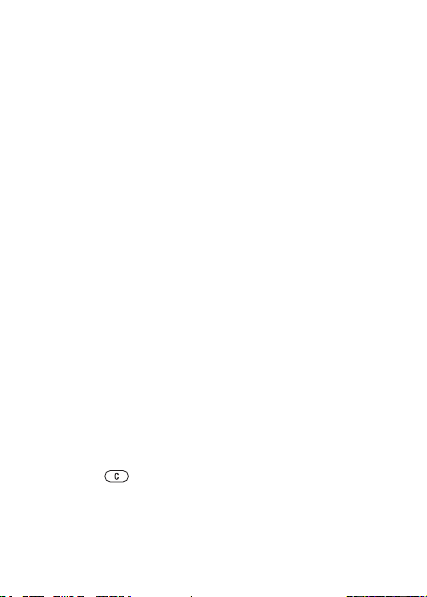
So rufen Sie eine SIM-Nummer an:
1 } Telefonbuch. Dienen die SIM-Nummern als
Standardtelefonbuch, wählen Sie den anzurufenden
Namen und die zugehörige Nummer in der Liste,
}
Anrufen.
2 Werden die Kontakte als Standardtelefonbuch
verwendet, }
wählen Sie die Nummer aus, } Anrufen.
Telefonbuch } Optionen } SIM-Nummern,
So bearbeiten Sie einen Kontakt:
1 } Telefonbuch, wählen Sie einen Kontakt und dann
} Mehr } Kontakt bearbeit.
2 Blättern Sie zu einer Registerkarte und bearbeiten Sie
die Daten, }
Speichern.
So bearbeiten Sie SIM-Nummern:
1 Dienen die SIM-Nummern als Standardtelefonbuch,
}
Telefonbuch. } Telefonbuch } Optionen
} SIM-Nummern, wenn die Kontakte als
Standardtelefonbuch verwendet werden.
2 Wählen Sie den Namen und die Nummern,
die
bearbeitet werden sollen.
3 } Mehr } Bearbeit. und bearbeiten Sie den Namen sowie
die Nummer.
So löschen Sie einen Kontakt oder eine
SIM-Nummer:
} Telefonbuch, wählen Sie einen Kontakt oder eine Nummer,
drücken Sie } Ja.
This is the Internet version of the user’s guide © Print only for private use.
25
Page 27
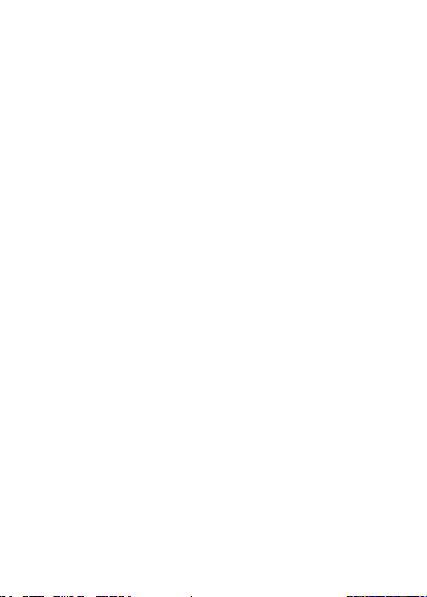
So löschen Sie alle Kontakte:
1 } Telefonbuch } Optionen } Erweitert
} Alle Kontakte lösch.
2 } Ja, geben Sie den Telefonsperrcode ein und drücken
Sie } OK. Der Telefonsperrcode lautet standardmäßig
0000. Auf der SIM-Karte gespeicherte Namen und
Nummern werden nicht gelöscht.
Standardnummern für Kontakte
Legen Sie fest, welche Rufnummer für Kontakte als erste
Nummer angezeigt wird.
So stellen Sie ein Standarddatenelement für einen
Kontakt ein:
} Telefonbuch, blättern Sie zu einem Kontakt, } Mehr
} Standard.
Synchronisieren von Kontakten
Weitere Informationen % 70 Synchronisieren.
Anrufliste
In der Anrufliste werden Informationen zu den letzten
30 Anrufen verwaltet.
So rufen Sie eine Nummer in der Anrufliste an:
1 } Anrufe im Standby-Modus und wählen Sie eine
Registerkarte.
2 Blättern Sie zum gewünschten Namen bzw. zur
anzurufenden Nummer und drücken Sie }
Anrufen.
So löschen Sie die Anrufliste:
} Anrufe, blättern Sie zur Registerkarte mit allen Anrufen
und wählen Sie } Mehr } Alle löschen.
26
This is the Internet version of the user’s guide © Print only for private use.
Page 28
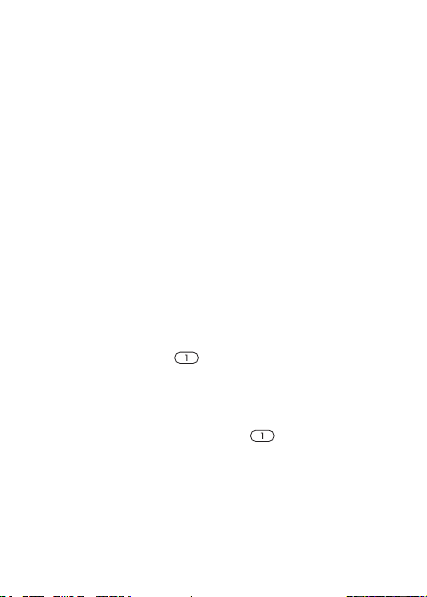
Kurzwahl
Speichern Sie die Rufnummern für die Kurzwahlfunktion
an den Positionen 1 bis 9 in einer Liste im Telefon und auf
der SIM-Karte.
So definieren oder ersetzen Sie Kurzwahlnummern:
1 } Telefonbuch } Optionen } Kurzwahl.
2 Blättern Sie in der Liste zu einer Nummer, } Hinzufüg.
oder Ersetzen. Wählen Sie eine Rufnummer aus.
So verwenden Sie die Kurzwahlfunktion:
Geben Sie im Standby-Modus eine Kurzwahlnummer
zwischen 1 und 9 ein, } Anrufen.
Sprachnachrichten
Umfasst Ihr Netzzugang einen Sprachnachrichtendienst,
können Anrufer eine Sprachnachricht hinterlassen, wenn
Sie selbst nicht in der Lage sind, den Anruf anzunehmen.
So geben Sie die Nummer des
Sprachnachrichtendienstes ein:
Drücken und halten Sie } Ja und geben Sie
die Nummer ein.
So rufen Sie den Sprachnachrichtendienst an:
Ist die Nummer des Sprachnachrichtendienstes bereits
konfiguriert, drücken und halten Sie . Diese Nummer
erhalten Sie vom Netzbetreiber.
So überprüfen Sie die Nummer
des
Sprachnachrichtendienstes:
} Nachrichten } Einstellungen } Mailboxnummer.
This is the Internet version of the user’s guide © Print only for private use.
27
Page 29
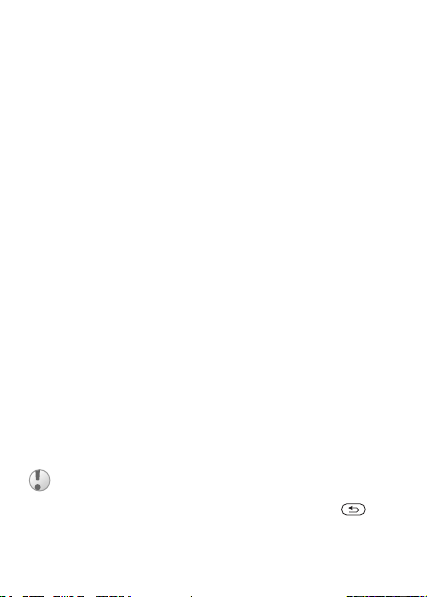
Sprachsteuerung
Anrufe können in Verbindung mit einer
Freisprecheinrichtung auch sprachgesteuert getätigt
und angenommen werden. Sie müssen Sprachbefehle zum
Tätigen, Annehmen und Abweisen von Anrufen erstellen.
Die Aufnahmedauer für einen Sprachbefehl beträgt maximal
2 Sekunden und es können maximal 50 Sprachbefehle
aufgezeichnet werden. Sprachbefehle können nicht auf
der SIM-Karte gespeichert werden.
So richten Sie die Sprachwahl ein und nehmen
Namen auf:
1 } Einstellungen } Allgemein (Registerkarte)
} Sprachsteuerung } Sprachwahl } Aktivieren } Ja
} Neuer Sprachbef. Wählen Sie einen Kontakt.
2 Wählen Sie die Rufnummer aus, der ein Sprachbefehl
hinzugefügt werden soll. Nehmen Sie einen
Sprachbefehl wie „Klaus mobil“ auf.
3 Auf dem Bildschirm werden Anleitungen angezeigt.
Heben Sie das Telefon an Ihr Ohr, warten Sie auf den
Ton und sprechen Sie dann den aufzunehmenden Befehl.
Der Sprachbefehl wird anschließend abgespielt.
4 } Ja, wenn die Aufnahme in Ordnung ist, andernfalls
} Nein. Wiederholen Sie Schritt 3.
} Namen bearbeiten, erneut } Neuer Sprachbef., um einen
weiteren Sprachbefehl für einen Kontakt aufzunehmen.
Wiederholen Sie dann die oben beschriebenen Schritte 2–4.
Deaktivieren Sie die Anwendung Media Player aus,
bevor Sie die Sprachwahlfunktion nutzen. Blättern Sie
zur Anwendung Media Player und drücken Sie ,
um ihn auszuschalten.
28
This is the Internet version of the user’s guide © Print only for private use.
Page 30
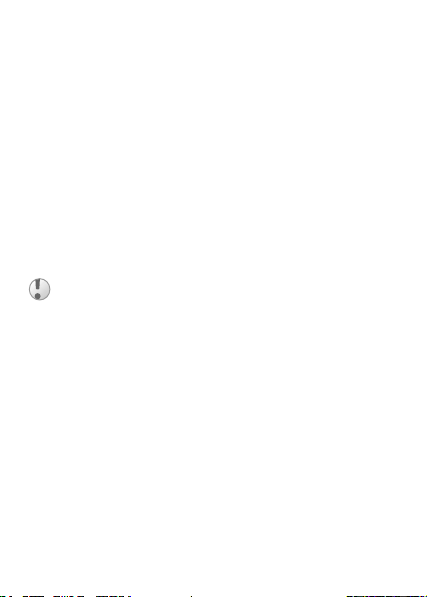
So richten Sie die sprachgesteuerte
Rufannahme
entsprechenden
1 } Einstellungen } Allgemein (Registerkarte)
} Sprachsteuerung } Sprachannahme } Aktivieren.
ein und nehmen die
Sprachbefehle auf:
2 Auf dem Bildschirm werden Anleitungen angezeigt.
Drücken Sie }
an Ihr Ohr. Warten Sie auf den Ton und sagen Sie das
Fortfahr. und heben Sie das Telefon
„Annehmen“ oder ein anderes Wort. Ist die Aufnahme
in
Ordnung, drücken Sie } Ja. Drücken Sie andernfalls
} Nein und wiederholen Sie Schritt 2.
3 Sagen Sie „Besetzt“ oder ein entsprechendes Wort
und
drücken Sie } Ja.
Befolgen Sie die angezeigten Anweisungen und speichern
Sie dann.
Sie können die Sprachannahme nicht verwenden,
wenn eine MP3-Datei als Rufton ausgewählt wurde.
Das Zauberwort
Nehmen Sie einen Sprachbefehl auf, der als Zauberwort zur
Aktivierung der Sprachsteuerung ohne Tastendruck dienen
soll. Das Zauberwort kann nur in Verbindung mit einer
Freisprecheinrichtung genutzt werden.
So wird das Zauberwort eingerichtet
und
aufgenommen:
1 } Einstellungen } Allgemein (Registerkarte)
} Sprachsteuerung } Zauberwort } Aktivieren.
2 Befolgen Sie die angezeigten Anweisungen
und
speichern Sie dann.
This is the Internet version of the user’s guide © Print only for private use.
29
Page 31

So aktivieren Sie die Sprachsteuerung und tätigen
einen Anruf:
1 Drücken und halten Sie im Standby-Modus Anrufe bzw.
sprechen Sie das Zauberwort oder drücken Sie die
Taste
an der Freisprecheinrichtung, wenn Sie eine
Freisprecheinrichtung einsetzen.
2 Warten Sie auf den Ton und sagen Sie den früher
aufgenommenen Namen (z. B. „Klaus mobil“).
Die
Verbindung wird hergestellt.
So nehmen Sie einen Anruf an oder weisen ihn ab:
Sagen Sie „Annehmen“ oder „Besetzt“, wenn das Telefon läutet.
Abspielen des Anrufernamens
Wenn ein Kontakt anruft, für den ein Sprachbefehl
aufgenommen wurde, kann dieser abgespielt werden.
So schalten Sie den Anrufernamen Ein oder Aus:
} Einstellungen } Allgemein (Registerkarte)
} Sprachsteuerung } Rufername abspiel.
Bearbeiten der Sprachbefehle
Wählen Sie den zu bearbeitenden Kontakt, } Mehr
} Kontakt bearbeit. Blättern Sie zur betreffenden
Registerkarte und bearbeiten Sie Ihren Sprachbefehl.
So nehmen Sie einen Sprachbefehl neu auf:
1 } Einstellungen } Allgemein (Registerkarte)
} Sprachsteuerung } Sprachwahl } Namen bearbeiten.
2 Wählen Sie einen Sprachbefehl und anschließend } Mehr
} Sprachbef ersetz.
3 Warten Sie, bis Sie den Ton hören. Sprechen Sie dann
den Befehl.
30
This is the Internet version of the user’s guide © Print only for private use.
Page 32

Umleiten von Anrufen
Wenn Sie einen ankommenden Anruf nicht annehmen
möchten, können Sie ihn an eine andere Nummer
umleiten. Dabei kann es sich auch um die Nummer
des Anrufbeantwortungsdienstes handeln.
Ist die Funktion „Rufe beschränken“ aktiviert, sind
einige Optionen für die Rufumleitung nicht verfügbar.
So aktivieren Sie die Rufumleitung:
1 } Einstellungen } Anruf-Info (Registerkarte) } Umleiten.
2 Wählen Sie einen Anruftyp, dann eine der
Umleitungsoptionen und schließlich }
3 Geben Sie die Rufnummer ein, an die die Anrufe
umgeleitet werden sollen, oder }
Aktivieren.
Suchen, um den
Kontakt im Telefonbuch zu suchen. } OK.
So deaktivieren Sie die Rufumleitung:
Blättern Sie zur gewünschten Umleitungsoption und drücken
Sie } Deaktivieren.
So prüfen Sie alle Umleitungsoptionen:
} Einstellungen } Anruf-Info (Registerkarte) } Umleiten
} Alle prüfen.
Gleichzeitiges Führen mehrerer Gespräche
Sie können mehrere Anrufe verwalten.
Anklopf-Funktion
Wenn die Anklopf-Funktion aktiviert ist, hören Sie einen
Signalton, sobald ein zweiter Anruf ankommt.
This is the Internet version of the user’s guide © Print only for private use.
31
Page 33

So aktivieren oder deaktivieren Sie
die Anklopf-Funktion:
} Einstellungen } Anruf-Info (Registerkarte)
} Anrufe verwalten } Anklopfen.
So tätigen Sie einen zweiten Anruf:
1 } Halten, um das laufende Gespräch auf Halteposition
zu setzen.
2 Geben Sie die anzurufende Nummer ein und wählen
Sie
} Anrufen.
Empfangen eines zweiten Anrufs
Geht ein zweiter Anruf ein, können Sie folgendermaßen
vorgehen:
• } Annehmen und setzen Sie den laufenden Anruf
auf Halteposition.
• } Besetzt, um den ankommenden Anruf abzuweisen
und das aktuelle Gespräch fortzusetzen.
• } Aktiv. Anruf ers., um den ankommenden Anruf
anzunehmen und das aktuelle Gespräch zu beenden.
Verwalten von zwei Anrufen
Wenn ein aktueller sowie ein Anruf auf Halteposition
vorliegt, haben Sie die folgenden Möglichkeiten:
• } Wechsel, um zwischen zwei Anrufen umzuschalten.
•Drücken Sie } Anrufe verbinden, um die beiden Anrufe
zu verbinden.
• Drücken Sie } Anruf weiterleiten, um die beiden Anrufe
miteinander zu verbinden. Ihre Verbindung zu beiden
Anrufern wird getrennt.
Fragen Sie gegebenenfalls den Netzbetreiber,
diese Funktion unterstützt wird.
ob
32
This is the Internet version of the user’s guide © Print only for private use.
Page 34

• } Beenden und drücken Sie Ja, um den Anruf auf
Halteposition fortzusetzen.
• } Beenden zweimal, um beide Anrufe zu beenden.
• Sie können einen dritten Anruf erst annehmen, nachdem
Sie einen der beiden ersten Anrufe beendet oder in einer
Telefonkonferenz verbunden haben.
Telefonkonferenzen
Eine Telefonkonferenz wird eingerichtet, indem Sie den
aktuellen Anruf und den Anruf auf Halteposition verbinden.
Anschließend setzen Sie die Telefonkonferenz auf
Halteposition, um insgesamt bis zu fünf Teilnehmer in die
Telefonkonferenz aufzunehmen oder einfach einen weiteren
Anruf zu tätigen.
So verbinden Sie die beiden Gespräche in einer
Telefonkonferenz:
Drücken Sie } Anrufe verbinden.
So nehmen Sie einen weiteren Teilnehmer
in
die Konferenz auf:
1 } Halten, um die verbundenen Anrufe auf Halteposition
zu setzen.
2 Drücken Sie } Anruf hinzu und rufen Sie
den nächsten Teilnehmer an.
3 Drücken Sie } Anrufe verbinden.
4 Wiederholen Sie die Schritte 1–3, um weitere
Teilnehmer hinzuzufügen.
So entlassen Sie einen Teilnehmer:
Drücken Sie } Beenden und wählen Sie den Teilnehmer.
This is the Internet version of the user’s guide © Print only for private use.
33
Page 35

So starten Sie ein Privatgespräch:
1 Drücken Sie } Privatgespr. mit und wählen Sie
den Teilnehmer.
2 } Anrufe verbinden, um die Telefonkonferenz
fortzusetzen.
Zwei-Rufnummern-Dienst
Geschäftliche und private Anrufe können über zwei
Leitungen mit unterschiedlichen Rufnummern erfolgen,
wenn Ihr Vertrag den Zwei-Rufnummern-Dienst umfasst.
So wählen Sie eine Leitung:
} Einstellungen } Registerkarte Anruf-Info und wählen
Sie Leitung 1 oder 2.
So ändern Sie den Namen einer Leitung:
} Einstellungen } Registerkarte Display } Leit.-Namen bearb.
und wählen Sie eine der Leitungen, um ihren Namen zu
bearbeiten.
Meine Nummern
Sie können Ihre Rufnummern anzeigen, hinzufügen
und bearbeiten.
So überprüfen Sie ihre Rufnummern:
} Telefonbuch } Optionen } Spezialnummern
} Meine Nummern und wählen Sie eine der Optionen.
Rufannahme
Der Empfang von Anrufen kann auf bestimmte Rufnummern
beschränkt werden.
34
This is the Internet version of the user’s guide © Print only for private use.
Page 36

So fügen Sie Rufnummern in die Liste
der
zulässigen Anrufer ein:
1 } Einstellungen } Anruf-Info (Registerkarte)
} Anrufe verwalten } Rufannahme } Nur aus Liste.
2 } Bearbeit. } Neu } Hinzufüg. Wählen Sie die
zu bearbeitenden Nummern.
So nehmen Sie alle Anrufe an:
} Einstellungen } Anruf-Info (Registerkarte)
} Anrufe verwalten } Rufannahme } Alle.
Anrufbeschränkungen
Abgehende und ankommende Anrufe können für das
Heimatnetz und für auswärtige Netze beschränkt werden.
Sie benötigen ein Kennwort vom Dienstanbieter.
Wenn Sie ankommende Anrufe umleiten, können einige
Optionen für „Rufe beschränken“ nicht aktiviert
werden.
Die folgenden Anrufe können beschränkt werden:
• Alle abgehenden – Alle abgehenden Anrufe.
• Abg. international – Alle abgehenden Auslandsanrufe.
• Abg., Roaming intl. – Alle abgehenden Auslandsanrufe
außer denen in Ihr Heimatland.
• Alle ankommend – Alle ankommenden Anrufe.
• Ankom. b. Roaming – Alle ankommenden Anrufe,
während Sie sich im Ausland befinden (Roaming).
This is the Internet version of the user’s guide © Print only for private use.
35
Page 37

So aktivieren oder deaktivieren Sie eine
Anrufbeschränkung:
1 } Einstellungen } Anruf-Info (Registerkarte)
} Anrufe verwalten } Rufe beschränken
und wählen Sie eine Option.
2 Wählen Sie Aktivieren oder Deaktivieren,
geben Sie das Kennwort ein, } OK.
Feste Nummernwahl
Die feste Nummernwahl verhindert das Anrufen von
Nummern, die nicht in einer Liste freigegebener Nummern
auf der SIM-Karte gespeichert sind. Die festen Nummern
werden durch die PIN2 geschützt.
Auch wenn Sie die feste Nummernwahl aktivieren,
kann die internationale Notrufnummer 112 angerufen
werden.
Sie können Rufnummermasken speichern. Wenn Sie die
0123456 speichern, sind alle Rufnummern zulässig, die mit
0123456 beginnen.
Ist die feste Nummernwahl aktiviert, können Sie
die auf der SIM-Karte gespeicherten Rufnummern
weder anzeigen noch bearbeiten.
So aktivieren oder deaktivieren Sie die feste
Nummernwahl:
1 } Telefonbuch } Optionen } Spezialnummern
} Feste Rufnr.wahl.
2 Wählen Sie Aktivieren oder Deaktivieren.
3 Geben Sie Ihre PIN2 ein, drücken Sie } OK
und zur Bestätigung noch einmal } OK.
36
This is the Internet version of the user’s guide © Print only for private use.
Page 38

So speichern Sie eine feste Nummer:
} Telefonbuch } Optionen } Spezialnummern
} Feste Rufnr.wahl } Feste Rufnummern } Neue Nummer
und geben Sie die Nummer ein.
Gesprächsdauer und -gebühren
Während eines Anrufs wird die Dauer des Gesprächs
angezeigt. Wenn Sie die Gebührenfunktion nutzen, können
Sie die Dauer des letzten Anrufs, des laufenden Anrufs und
die Gesamtgesprächsdauer überprüfen. Außerdem können
Sie die Gebühren für den letzter Anruf und die
Gesamtgebühren abrufen.
Werden im Rahmen Ihres Netzzugangs
Gebühreninformationen übermittelt, müssen
Sie die PIN2 eingeben, um den Gebühren- oder
Gesprächsdauerzähler zurückzusetzen.
So überprüfen Sie die Anrufdauer:
} Einstellungen } Anruf-Info (Registerkarte)
} Zeit und Kosten } Anruftimer.
So setzen Sie den Gesprächsdauerzähler zurück:
} Einstellungen } Anruf-Info (Registerkarte)
} Zeit und Kosten } Anruftimer } Mehr und wählen
Sie Gesamt auf 0 oder Abgehende auf 0.
So überprüfen Sie die Gebühren:
} Einstellungen } Anruf-Info (Registerkarte)
} Zeit und Kosten } Gebühren.
This is the Internet version of the user’s guide © Print only for private use.
37
Page 39

So setzen Sie den Gebührenzähler zurück:
} Einstellungen } Anruf-Info (Registerkarte)
} Zeit und Kosten } Gebühren } Mehr } Kosten löschen.
Einstellen der Anrufkosten
Die Tariffunktion gibt die Kosten pro Gebühreneinheit an.
Wenn Sie keinen Preis pro Einheit definieren, wird die
Anzahl der Gebühreneinheiten angezeigt.
So geben Sie den Preis pro Gebühreneinheit ein:
1 } Einstellungen } Anruf-Info (Registerkarte)
} Zeit und Kosten } Gebühren } Mehr } Tarif einstellen.
2 Geben Sie Ihre PIN2 ein und drücken Sie } OK.
3 } Währung, geben Sie den Code für die gewünschte
Währung ein, beispielsweise EUR für Euro, und drücken
Sie }
OK.
4 } Einheiten, geben Sie den Preis pro Gebühreneinheit
ein und drücken Sie } OK. Drücken Sie , um den
Dezimalpunkt einzugeben.
Gebührenlimits für Anrufe
Geben Sie einen Gesamtbetrag ein, der für Telefonate zur
Verfügung steht. Wenn das Guthaben den Wert Null erreicht,
können keine weiteren Anrufe getätigt werden.
So stellen Sie ein Guthaben ein:
1 } Einstellungen } Anruf-Info (Registerkarte)
} Zeit und Kosten } Gebühren } Mehr
} Guthaben einstell., geben Sie die PIN2 ein, } OK.
2 Wählen Sie Beschränkt und geben Sie einen Betrag
ein oder Unbegrenzt } OK.
38
This is the Internet version of the user’s guide © Print only for private use.
Page 40

Anrufpriorität
Sie können beim Tätigen eines Anrufs eine bestimmte
Priorität anfordern, wenn Ihr Netzzugang Anrufprioritäten
unterstützt. Die Prioritätsstufen werden vom Netzbetreiber
normalerweise im Bereich zwischen 0 und 4 definiert. Dabei
entspricht 0 der höchsten Priorität.
So können Sie die Standardpriorität anzeigen
bzw.
ändern:
1 } Einstellungen } Anruf-Info (Registerkarte)
} Anrufe verwalten } Standardpriorität.
2 Wählen Sie eine der vom Netz bereitgestellten
Prioritätsstufen.
So ändern Sie die Priorität eines Anrufs:
Geben Sie eine Nummer ein, } Mehr } Anrufpriorität
und wählen Sie eine Priorität.
Geschlossene Benutzergruppen
Wenn Ihr Netz geschlossene Benutzergruppen unterstützt,
können Sie gegebenenfalls zu reduzierten Tarifen
telefonieren. Sie können bis zu zehn Gruppen speichern.
Zu diesem Zweck benötigen Sie eine Indexnummer vom
Netzbetreiber.
So fügen Sie eine Gruppe hinzu:
1 } Einstellungen } Anruf-Info (Registerkarte)
} Anrufe verwalten } Geschloss. Gruppen
} Liste bearbeiten } Neue Gruppe } Hinzufüg.
2 Geben Sie den Namen der Benutzergruppe ein
und
drücken Sie } Fortfahr.
3 Geben Sie die Indexnummer ein und drücken Sie
}
Speichern.
39
This is the Internet version of the user’s guide © Print only for private use.
Page 41

So rufen Sie eine Nummer an, die sich nicht in einer
geschlossenen Benutzergruppe befindet:
} Einstellungen } Anruf-Info (Registerkarte)
} Anrufe verwalten } Geschloss. Gruppen } Offene Rufe
} Ein. } Aus, wenn nur innerhalb der Gruppe telefoniert
werden soll.
Tonsignale
Sie können über das Telefon auf Bankingdienste zugreifen
oder einen Anrufbeantworter steuern, indem Sie während
eines Anrufs Tonsignale senden.
• Senden Sie die Töne, indem Sie die Tasten – ,
und drücken.
• Drücken Sie , um den Bildschirm nach Beendigung
des Anrufs zu löschen.
• Möchten Sie die Töne während eines Anrufs ein- oder
ausschalten, drücken Sie im Standby-Modus
wählen Sie MFV-Töne aus oder MFV-Töne ein.
Notizblock
Sie können während eines Anrufs eine Rufnummer notieren.
Nachdem Sie den Anruf beendet haben, bleibt die Nummer
auf dem Bildschirm stehen und kann angerufen oder im
Telefonbuch gespeichert werden.
Anzeigen oder Unterdrücken Ihrer Rufnummer
Unterstützt Ihr Netzzugang die Rufnummernübermittlung
(Calling Line Identification Restriction = CLIR), können
Sie Ihre Nummer beim Tätigen eines Anrufs unterdrücken.
So können Sie Ihre Rufnummer anzeigen
und
unterdrücken:
und
1 Geben Sie die anzurufende Telefonnummer ein.
2 } Mehr und wählen Sie Nr. unterdrücken oder
Nummer zeigen.
40
This is the Internet version of the user’s guide © Print only for private use.
Page 42

So können Sie Ihre Rufnummer immer anzeigen
und unterdrücken:
1 } Einstellungen } Anruf-Info (Registerkarte)
} Nr. zeigen/ausblend.
2 Wählen Sie Nummer zeigen, Nr. unterdrücken
oder Netzstandard.
Gruppen
Sie können Rufnummergruppen erstellen, um Nachrichten
gleichzeitig an mehrere Empfänger zu senden
% 42 Nachrichtenübermittlung.
So erstellen Sie eine Gruppe von Nummern:
1 } Telefonbuch } Optionen } Gruppen } Neue Gruppe
} Hinzufüg.
2 Geben Sie einen Namen für die Gruppe ein und drücken
Sie }
3 } Neue Nummer } Hinzufüg., um die Rufnummer
Fortfahr.
eines Kontakts zu suchen und auszuwählen.
4 Wiederholen Sie Schritt 3, um weitere Nummern
hinzuzufügen. }
Visitenkarten
Sie können Ihre eigene Visitenkarte in das Telefonbuch
Fertig, um zu speichern.
einfügen.
So fügen Sie Ihre eigene Visitenkarte hinzu:
} Telefonbuch } Optionen } Meine Visitenkarte, geben Sie die
Daten für die Visitenkarte ein und drücken Sie } Speichern.
So senden Sie Ihre Visitenkarte:
} Telefonbuch } Optionen } Meine Visitenkarte
} Visitenkarte senden.
This is the Internet version of the user’s guide © Print only for private use.
41
Page 43

Nachrichtenübermittlung
Dieses Telefon unterstützt verschiedene Nachrichtendienste.
Fragen Sie beim Dienstanbieter nach, welche Dienste Sie
nutzen können, oder informieren Sie sich unter
www.SonyEricsson.com/support.
SMS-Nachrichten
In SMS-Nachrichten können Bilder, Animationen, Melodien
und Sounds eingefügt werden. SMS-Nachrichten können
an eine Person, mehrere Empfänger oder an eine
Empfängergruppe gesendet werden, die im Telefonbuch
gespeichert ist.
Vorbereitungen
Die Service-Center-Nummer zum Senden und Empfangen
von SMS-Nachrichten erhalten Sie vom Netzbetreiber. Die
Nummer ist möglicherweise bereits auf der SIM-Karte
konfiguriert und kann andernfalls von Ihnen erfasst werden.
So überprüfen oder erfassen Sie
eine Service-Center-Nummer:
1 } Nachrichten } Einstellungen } SMS-Nachricht
} Service-Center. Die Nummer wird angezeigt,
wenn sie auf der SIM-Karte gespeichert ist.
2 Befindet sich keine Nummer in der Liste, wählen Sie
}
Hinzufüg., geben Sie die Nummer einschließlich
des internationalen Vorwahlcodes + und der
Landeskennzahl ein, }
42
This is the Internet version of the user’s guide © Print only for private use.
Speichern.
Page 44

So schreiben und senden Sie eine SMS-Nachricht
oder speichern einen Entwurf:
1 } Nachrichten } Verfassen } SMS-Nachricht.
2 Schreiben Sie die Nachricht, } Fortfahr. oder } Ja,
um die Nachricht im Ordner Entwürfe zu speichern.
3 } Rufnr. eingeben und geben Sie die Nummer des
Empfängers ein, oder } Kontaktsuche, um eine Nummer
oder Gruppe abzurufen, oder wählen Sie eine Nummer
in der Liste der 10 letzten Empfänger, }
Senden.
Wenn Sie eine SMS-Nachricht an eine Gruppe senden,
werden für jedes Mitglied der Gruppe Gebühren
belastet.
So fügen Sie ein Element in eine SMS-Nachricht ein:
1 Drücken Sie während der Eingabe der Nachricht } Mehr
} Element hinzu.
2 Wählen Sie einen Typ und dann ein Element.
Formatieren von Text
Sie können Format, Größe und Ausrichtung von Absätzen
ändern sowie neue Absätze erstellen.
So formatieren Sie den Text in einer SMS-Nachricht:
1 Drücken Sie während der Eingabe der Nachricht } Mehr
} Textformat. Wählen Sie dann Schriftgröße, Textstil,
Ausrichtung oder Neuer Absatz.
2 Wählen Sie ein Textformat.
So rufen Sie eine Nummer in einer SMS-Nachricht an:
Wählen Sie die Telefonnummer und drücken Sie } Anrufen.
This is the Internet version of the user’s guide © Print only for private use.
43
Page 45

So speichern Sie eine Nachricht:
1 } Nachrichten } Posteingang } Mehr } Nachricht speich.
2 } Gespeicherte (SIM-Karte) oder } Vorlagen
(Telefonspeicher).
So speichern Sie ein in einer SMS-Nachricht
enthaltenes Element:
1 Wählen Sie das Element, } Mehr.
2 Speichern Sie das Element folgendermaßen:
Rufnummer: }
} Lesez. speichern, Bild: } Bild speichern, Melodie:
} Sound speichern.
Verwenden } Nr. speichern, Webadresse:
So löschen, speichern oder wählen Sie mehrere
Nachrichten:
1 } Nachrichten und wählen Sie einen Ordner.
2 Wählen Sie eine Nachricht und dann } Mehr
} Mehrere markier.
3 } Auswähl. oder Abwählen, um mehrere Nachrichten
auszuwählen.
4 } Mehr und wählen Sie eine Option.
So löschen Sie einzelne oder alle Nachrichten:
} Nachrichten } Posteingang } Mehr } Löschen oder
Alle Nachr. löschen.
Lange Nachrichten
Wie viele Zeichen eine SMS-Nachricht enthalten kann,
ist von der Sprache abhängig, in der Sie schreiben. Längere
Nachrichten können durch Verknüpfen mehrerer Nachrichten
erstellt werden. Für jede Einzelnachricht in einer verknüpften
langen Nachricht werden Gebühren fällig. Die Teile einer
langen Nachricht werden möglicherweise nicht gleichzeitig
empfangen.
44
This is the Internet version of the user’s guide © Print only for private use.
Page 46

Fragen Sie Ihren Dienstanbieter nach der maximalen
Anzahl von Nachrichten, die verknüpft werden können.
So schalten Sie lange Nachrichten ein:
} Nachrichten } Einstellungen } SMS-Nachricht
} Max. Nachr.Länge } Max. verfügbar.
Vorlagen
Nachrichten, die Sie häufiger versenden, können als Vorlagen
gespeichert werden % 44 So speichern Sie eine Nachricht:.
Sie können neue Vorlagen erstellen.
So legen Sie eine Vorlage an:
1 } Nachrichten } Vorlagen } Neue Vorlage } Text.
2 Schreiben Sie die Nachricht und drücken Sie } OK.
Geben Sie einen Titel ein, } OK.
Nachrichtenoptionen
Sie können Standardwerte für mehrere Nachrichtenoptionen
definieren oder die Abfrage der Einstellungen beim
Versenden einer Nachricht aktivieren.
So legen Sie einen Standardwert für
eine SMS-Nachrichtenoption fest:
} Nachrichten } Einstellungen } SMS-Nachricht und wählen
Sie eine Option.
So stellen Sie eine Nachrichtenoption für eine
bestimmte Nachricht ein:
1 } Mehr } Erweitert, nachdem Sie einen Empfänger
ausgewählt haben.
2 Wählen Sie eine Option, } Bearbeit., wählen Sie eine
Einstellung, } Fertig.
45
This is the Internet version of the user’s guide © Print only for private use.
Page 47

So prüfen Sie den Zustellungsstatus einer
gesendeten Nachricht:
} Nachrichten } Gesendete, wählen Sie eine SMS-Nachricht,
} Anzeigen } Mehr } Details.
MMS-Nachrichten
MMS-Nachrichten können Text, Bilder, Videoclips, Fotos,
Sounddaten und Visitenkarten enthalten und werden über den
Dienst MMS (Multimedia Messaging Service) an ein anderes
Mobiltelefon gesendet. Diese Daten können auch per E-Mail
gesendet werden. Sender und Empfänger der MMS-Nachricht
benötigen einen Teilnehmervertrag, der MMS unterstützt.
Vorbereitungen
% 66 Einstellungen, wenn die Einstellungen noch nicht im
Telefon konfiguriert sind.
Schreiben und Senden von MMS-Nachrichten
Wählen Sie aus den folgenden Elementen: Bild, Text, Sound,
Video, Fotografieren, Videoclip aufnehm und
Sound aufnehmen.
So schreiben und senden Sie eine MMS-Nachricht:
1 } Nachrichten } Verfassen } MMS-Nachricht. } Hinzufüg.
um eine Liste der Elemente anzuzeigen, die in die
Nachricht eingefügt werden können. Wählen Sie ein
Element.
2 } Hinzufüg., um weitere Elemente in die Nachricht
einzufügen.
3 } Mehr } Senden, sobald Sie fertig sind.
46
This is the Internet version of the user’s guide © Print only for private use.
Page 48

So tätigen Sie einen Anruf beim Schreiben einer
MMS-Nachricht:
1 Drücken Sie während der Eingabe der Nachricht } Mehr.
2 } Anrufen, geben Sie eine Rufnummer ein oder rufen Sie
eine Nummer ab, } Anrufen.
3 Drücken Sie zum Beenden des Anrufs } Mehr } Beenden.
So legen Sie einen Standardwert
für
eine Nachrichtenoption fest:
} Nachrichten } Einstellungen } MMS und wählen
Sie eine Option.
Weitere Sendeoptionen
Sie können eine Lesebestätigung und einen
Zustellungsbericht anfordern sowie eine Priorität für
eine bestimmte Nachricht einstellen. Außerdem können
Sie weitere Empfänger für die Nachricht definieren.
So wählen Sie zusätzliche Sendeoptionen:
1 Drücken Sie nach der Eingabe der Rufnummer
des
Empfängers } Mehr.
2 Wählen Sie Empfänger hinzu oder Empfänger,
um weitere Empfänger hinzuzufügen, oder Erweitert,
um eine zusätzliche Sendeoption oder Anhang hinzu
zu wählen.
Speichern von Elementen
in einer MMS-Nachricht
Drücken Sie } Mehr } Elemente speich. und wählen Sie einen
Eintrag in der angezeigten Liste.
So löschen Sie eine Nachricht:
1 } Nachrichten und wählen Sie einen Ordner.
2 Wählen Sie die Nachricht und drücken Sie .
47
This is the Internet version of the user’s guide © Print only for private use.
Page 49

So speichern oder löschen Sie mehrere Nachrichten:
1 } Nachrichten und wählen Sie einen Ordner.
2 Wählen Sie eine Nachricht und dann } Mehr
} Mehrere auswähl.
3 Wählen Sie weitere Nachrichten, indem Sie Auswähl.
oder Abwählen drücken.
4 } Mehr } Nachr. speichern oder } Mehr
} Nachrichten lösch.
So löschen Sie alle Nachrichten:
} Nachrichten, wählen Sie einen Ordner und dann } Mehr
} Alle Nachr. löschen.
Vorlagen
Sie können Nachrichten aus einer der vordefinierten
Vorlagen erstellen. Außerdem können Sie neue Vorlagen
hinzufügen.
So verwenden Sie eine vordefinierte Vorlage
zum
Erstellen einer MMS-Nachricht:
1 } Nachrichten } Vorlagen und wählen Sie eine Vorlage.
2 } Nutzen } Hinzufüg., um Änderungen vorzunehmen
oder neue Elemente hinzuzufügen.
3 } Mehr } Senden zum Senden der Nachricht.
Automatisches Herunterladen
Legen Sie fest, wie MMS-Nachrichten heruntergeladen
werden sollen.
} Nachrichten } Einstellungen } MMS } Auto-Laden,
um folgende Optionen anzuzeigen:
• Immer: Nachrichten automatisch herunterladen.
• B. Roaming frag.: In fremden Netzen anfragen.
48
This is the Internet version of the user’s guide © Print only for private use.
Page 50

• Bei Roaming nie: Nachrichten in fremden Netzen nicht
herunterladen.
• Immer fragen: Vor dem Herunterladen von Nachrichten
anfragen.
• Aus: Neue Nachrichten werden im Posteingang durch
Symbole repräsentiert. Wählen Sie über } Anzeigen } Ja
die herunterzuladende Nachricht.
E-Mail-Nachrichten
Mit dem Telefon können Sie E-Mail-Nachrichten senden
und empfangen. Sender und Empfänger benötigen einen
Teilnehmervertrag, der Datenübertragungen unterstützt.
Vorbereitungen
% 66 Einstellungen, wenn die Einstellungen noch nicht
im Telefon konfiguriert sind.
So schreiben und senden Sie E-Mail-Nachrichten:
1 } Nachrichten } E-Mail } Verfassen.
2 Schreiben Sie den Betreff, } OK. Schreiben Sie den Text ,
} OK.
3 } E-Mail-Adr. eingeb., um eine E-Mail-Adresse
einzugeben, oder } Kontaktsuche, um eine Adresse aus
dem Telefonbuch abzurufen.
4 } Senden oder } Mehr, um die Optionen anzuzeigen.
So empfangen und lesen Sie E-Mail-Nachrichten:
1 } Nachrichten } E-Mail } Posteingang } Send/emp
(wenn der Posteingang leer ist) oder } Nachrichten
} E-Mail } Posteingang } Mehr } Senden/Empfang.,
um neue Nachrichten herunterzuladen.
2 Wählen Sie eine Nachricht, die Sie lesen möchten.
This is the Internet version of the user’s guide © Print only for private use.
49
Page 51

So beantworten Sie eine E-Mail-Nachricht:
1 Öffnen Sie die E-Mail und drücken Sie } Antwort.
2 Schreiben Sie die Nachricht. } Mehr, um Optionen
anzuzeigen.
3 } Senden zum Senden der Nachricht.
So speichern Sie eine E-Mail-Adresse
oder
Telefonnummer in einer E-Mail:
1 Wählen Sie die E-Mail-Adresse oder Rufnummer,
}
Mehr.
2 } E-Mail speichern oder } Verwenden } Nr. speichern.
So speichern Sie eine E-Mail-Nachricht:
1 Öffnen Sie die Nachricht, } Mehr } Nachricht speich.
2 Die Nachricht wird in der Liste Gespeicherte im Menü
E-Mail gespeichert.
So speichern Sie mehrere E-Mail-Nachrichten:
1 } Nachrichten } E-Mail und wählen Sie einen
Unterordner.
2 Wählen Sie eine Nachricht und dann } Mehr
} Mehrere markier.
3 Wählen Sie weitere Nachrichten, indem Sie Auswähl.
oder Abwählen drücken.
4 } Mehr } Nachr. speichern.
Wie viele E-Mail-Nachrichten gespeichert werden
können, hängt vom Speicher ab, der im Telefon
verfügbar ist. Alle E-Mail-Nachrichten werden auch
auf dem E-Mail-Server gespeichert und Sie können
älteren und neueren Nachrichten auf dem Server
die
anzeigen.
50
This is the Internet version of the user’s guide © Print only for private use.
Page 52

So löschen Sie eine E-Mail-Nachricht:
1 } Nachrichten } E-Mail } Posteingang, wählen
Sie die Nachricht und drücken Sie } Mehr.
2 } Löschmarkierung oder } Mehrere markier., um mehrere
Nachrichten zu löschen. Wählen Sie weitere Nachrichten,
indem Sie
} Löschmarkierung. Die Nachrichten werden beim
nächsten Herstellen der Verbindung zum E-Mail-Server
Auswähl. oder Abwählen drücken. } Mehr
gelöscht.
3 Nur IMAP4-Benutzer. } Mehr } Posteingang leeren
und drücken Sie Mit Senden/Empf oder Kein Send/Empf,
um Nachrichten zu löschen.
Meine Freunde
Weitere Informationen erhalten Sie vom Dienstanbieter
oder unter www.SonyEricsson.com/support.
Gebietsmitteilung
Gebietsmitteilungen sind SMS-Nachrichten, die an alle
Teilnehmer in einem bestimmten Netzbereich gesendet
werden (beispielsweise lokale Verkehrsnachrichten).
Weitere Informationen zu Gebietsmitteilungen
erhalten Sie von Ihrem Dienstanbieter.
So schalten Sie die Gebietsmitteilungen ein und aus:
} Nachrichten } Einstellungen } Gebietsinfo } Empfang.
This is the Internet version of the user’s guide © Print only for private use.
51
Page 53

Zell-Informationen
Einige Netzbetreiber senden Nachrichten über einen bestimmten
Netzbereich an die Teilnehmer in diesem Bereich.
So aktivieren Sie die Zell-Informationen:
} Nachrichten } Einstellungen } Gebietsinfo } Zell-Info.
Weitere Informationen finden Sie unter
www.SonyEricsson.com/support.
52
This is the Internet version of the user’s guide © Print only for private use.
Page 54

Bilder
Kamera und Videorekorder
Sie können Fotos und Videoclips aufnehmen, speichern,
senden und anderweitig nutzen.
Fotos können als Bildschirmschoner bzw. Hintergrundbild
oder für Telefonbucheinträge verwendet werden % 24 So fügen
Sie einem Kontakt ein Bild oder einen Rufton hinzu:.
So nehmen Sie Bilder auf:
Drücken und halten Sie und drücken Sie noch einmal
oder } Kamera } Erfassen, um im Hoch- oder Querformat
zu fotografieren.
So wechseln Sie zwischen Video und Foto:
Drücken Sie } Mehr } Zu Video wechs. oder
Zu Foto wechseln.
So nehmen Sie Videoclips auf:
Drücken und halten Sie und drücken Sie noch einmal
oder } Kamera } Aufnehm., um Videoclips im Hochformat
aufzunehmen.
This is the Internet version of the user’s guide © Print only for private use.
53
Page 55

So verwenden Sie den Zoom:
Drücken Sie , um auf das Aufnahmemotiv zu zoomen.
Die Zoomfunktion ist nur für kleine (4x-Zoom) und
mittelgroße Bilder (2x-Zoom) verfügbar.
So drehen Sie ein Bild:
Drücken Sie nach der Aufnahme des Bildes } Drehen
und wiederholen Sie den Schritt, falls erforderlich.
Kameraoptionen
Drücken Sie bei aktivierter Kamera } Mehr, um weitere
Optionen anzuzeigen.
Alle Telefone, die Bilder unterstützen, können das
Bildformat 160 x 120 Pixel verarbeiten. Einige dieser
Telefone können jedoch keine Bilder in den Formaten
1280 x 960, 640 x 480 und 320 x 240 empfangen.
Für den PC ist das Format 1280 x 960 Pixel
am besten geeignet.
Selbstportrait
1 Halten Sie das Telefon wie in der Abbildung gezeigt.
Ihr
Spiegelbild sehen Sie im mitgelieferten Spiegel.
2 Drücken und halten Sie , um die Kamera zu
aktivieren. Drücken Sie erneut , um zu fotografieren.
54
This is the Internet version of the user’s guide © Print only for private use.
Page 56

Speichern von Bildern und Videoclips
Wenn Sie ein Bild oder einen Videoclip aufnehmen,
speichert das Telefon die Daten automatisch in einem
Ordner unter Datei-Manager.
Senden von Bildern und Videoclips
Wenn Sie ein Bild oder einen Videoclip aufgenommen
haben, können Sie die Daten direkt in einer MMS-Nachricht
versenden % 46 MMS-Nachrichten. Zum Austauschen
von Bildern und Videoclips unter Verwendung anderer
Übertragungsmethoden % 57 Austauschen von Bildern.
So fotografieren Sie und senden das Bild:
Drücken und halten Sie und drücken Sie noch einmal
oder } Erfassen } Senden.
So nehmen Sie Videoclips auf und senden diese:
Drücken und halten Sie und drücken Sie noch einmal
oder } Aufnehm. } Stopp
Bilder
Das Telefon wird mit einer Reihe von Bildern ausgeliefert.
Alle Bilder werden unter Datei-Manager } Bilder gespeichert.
Fotos können als Bildschirmschoner bzw. Hintergrundbild
} Senden.
oder für Telefonbucheinträge verwendet werden % 24 So
fügen Sie einem Kontakt ein Bild oder einen Rufton hinzu:.
Sie können Bilder mit dem Infrarotport, per MMS-Nachricht
oder per E-Mail-Nachricht senden.
Animationen
Animationen werden wie Bilder verwaltet und können
ebenfalls gespeichert werden.
This is the Internet version of the user’s guide © Print only for private use.
55
Page 57

Verwenden von Bildern
Sie können Bilder im Datei-Manager hinzufügen, bearbeiten
und löschen. Wie viele Bilder gespeichert werden können,
hängt von der Größe der Bilder ab. Die Dateitypen GIF,
JPEG, WBMP, PNG und BMP werden unterstützt.
So zeigen Sie Bilder an:
1 } Datei-Manager } Bilder.
2 Bilder werden als Miniaturen angezeigt. } Anzeigen,
um Bilder in voller Größe anzuzeigen.
So löschen Sie ein Bild:
} Datei-Manager } Bilder. Wählen Sie ein Bild, } Löschen
oder drücken Sie .
Bearbeiten von Bildern
Drücken Sie , , , , um Bilder zu bearbeiten,
oder verwenden Sie die folgenden Funktionen:
Bildeditor beenden
Rückgängig
Links
oben
Links Tool
Links
unten
Farbe
aktivieren
56
This is the Internet version of the user’s guide © Print only for private use.
Oben Rechts
aktivieren
Unten Rechts
oben
Rechts
unten
Farbe
wählen
Page 58

So bearbeiten und speichern Sie ein Bild:
1 } Datei-Manager } Bilder, blättern Sie zum gewünschten
Bild und drücken Sie } Mehr.
2 } Verwenden } Bearbeit. Wählen Sie als Bildgröße
160 x 120 oder 320 x 240, um mit der Kamera
aufgenommene Fotos zu bearbeiten.
3 } Mehr } Bild speichern, um das Bild zu speichern.
Austauschen von Bildern
Sie können Bilder über Infrarotport, Kabel, per MMS-Nachricht
oder per E-Mail-Nachricht austauschen. Sie dürfen kein
urheberrechtlich geschütztes Material austauschen. Weitere
Informationen zum Senden von Bildern in Nachrichten
finden Sie unter % 42 Nachrichtenübermittlung.
So senden Sie ein Bild:
} Datei-Manager } Bilder, wählen Sie ein Bild, } Mehr
} Senden.
So empfangen und speichern Sie ein Bild:
1 Öffnen Sie die Nachricht, mit der Sie das Bild empfangen
haben, oder schalten Sie den Infrarotport ein, um ein
Bild zu empfangen.
2 } Mehr } Elemente speich. } Speichern für ein Bild
in einer Nachricht. Befolgen Sie die angezeigten
Anweisungen, wenn Sie den Infrarotport verwenden.
Bildschirmschoner und Hintergrundbild
Der Bildschirmschoner wird nach einigen Sekunden der
Inaktivität eingeschaltet. Nach einigen weiteren Sekunden
wird dann der Energiesparmodus aktiviert. Wenn Sie
ein Bild als Hintergrundbild verwenden, wird dieses Bild
im Standby-Modus angezeigt.
This is the Internet version of the user’s guide © Print only for private use.
57
Page 59

So verwenden Sie ein Bild als Bildschirmschoner:
1 } Einstellungen } Display (Registerkarte)
} Displayschoner } Bild.
2 Wählen Sie das als Bildschirmschoner
zu
verwendende Bild.
So wählen Sie ein Bild als Hintergrund aus:
} Einstellungen } Display (Registerkarte)
} Hintergrund } Bild und wählen Sie das als Hintergrund
zu verwendende Bild.
58
This is the Internet version of the user’s guide © Print only for private use.
Page 60

Unterhaltung
Media Player
Die Anwendung Media Player kann Musik und Videos
abspielen. Sie können Musik und Videoclips abspielen, die
Sie in einer MMS-Nachricht empfangen oder in das Telefon
geladen haben. Sie können auch Musik- und Videostreams
aus Websites verwenden. Unterstützt werden die Formate
MP3, WAV (maximale Samplingrate: 16 kHz) und 3GP.
Musik- und Videoclips
Im Telefon gespeicherte Musik- und Videoclips können
abgespielt werden. Die Musikliste wird abgespielt, bis Sie
Pause drücken.
So spielen Sie einen Musik- oder einen Videoclip ab:
} Unterhaltung } Media Player, wählen Sie eine Datei,
} Abspielen oder } Mehr } Video abspielen und wählen
Sie einen Videoclip.
Media Player-Steuerung
• } Pause, um die Wiedergabe in den Pausemodus
zu schalten.
• Drücken Sie oder , um in der Musikliste nach oben
zu blättern.
• Drücken Sie oder , um die Lautstärke einzustellen.
Media Player-Optionen
} Mehr, um die folgenden Optionen anzuzeigen:
• Video abspielen – Videos abspielen.
• Informationen – Informationen zum aktuellen Titel oder
Videoclip anzeigen.
• Song löschen/Video löschen – Die Datei im Telefon
löschen.
This is the Internet version of the user’s guide © Print only for private use.
59
Page 61

• Equalizer – Höhen und Bässe für die Musikwiedergabe
einstellen.
• Minimieren – Zum Standby-Modus zurückkehren und
andere Anwendungen nutzen. Die Musikwiedergabe wird
fortgesetzt.
• Song senden/Video senden – Sound- oder Videodatei
senden.
• Zufällig – Titel in zufälliger Reihenfolge wiedergeben.
• } Mehr beim Abspielen von Videos, um Optionen zur
Video- oder Musikwiedergabe, zum Abrufen von
Informationen, zum Löschen sowie zum Senden
anzuzeigen.
PlayNow™
} Unterhaltung } PlayNow™, um Musik über das
Internet anzuhören, zu kaufen oder herunterzuladen.
% 66 Einstellungen, wenn die Einstellungen noch nicht
im Telefon konfiguriert sind. Weitere Informationen
erhalten Sie vom Dienstanbieter oder unter
www.SonyEricsson.com/support.
Onlinemusik und -videos per Stream
Sie können Videos ansehen und Musiktitel anhören, die in
einer Website verfügbar sind, indem Sie diese per Stream
zum Telefon übertragen. Wenn Sie einen Link auf
Streamingdaten aktivieren, wird die Anwendung Media
Player automatisch gestartet. Diese Links können als
Lesezeichen gespeichert werden. % 66 Einstellungen, wenn
die Einstellungen noch nicht im Telefon konfiguriert sind.
60
This is the Internet version of the user’s guide © Print only for private use.
Page 62

So senden Sie Musik- und Videodaten in einem
Stream:
1 } Internet-Dienste } Mehr } Lesezeichen.
2 Wenn Sie einen Link auf einen Stream wählen,
wird
die Anwendung Media Player geöffnet und
die
Musikwiedergabe gestartet.
Ruftöne, Melodien, Sounds und Alarmsignale
Sie können monophone und polyphone Melodien als Rufton
verwenden. Melodien können über den Infrarotport oder das
Kabel ausgetauscht werden. Eine nicht unterstützte oder
geschützte Sounddatei kann bzw. darf nicht als Rufton
aktiviert werden. Der Austausch urheberrechtlich geschützten
Materials ist verboten.
Wählen Sie einen anderen Dateityp als MP3 für
die Ruftöne, wenn Sie die Annahme per Sprachbefehl
nutzen wollen. Weitere Informationen finden Sie unter
www.SonyEricsson.com/support.
So wählen Sie einen Rufton aus:
} Einstellungen } Sounds + Signale (Registerkarte) } Rufton.
So aktivieren und deaktivieren Sie den Rufton:
Drücken und halten Sie im Standby-Modus. Alle
Signale außer dem Alarm werden ein-/ausgeschaltet.
So stellen Sie die Ruftonlautstärke ein:
} Einstellungen } Sounds + Signale (Registerkarte)
} Ruftonlautstärke und drücken Sie oder ,
um den Wert zu verringern bzw. zu erhöhen, } Speichern.
This is the Internet version of the user’s guide © Print only for private use.
61
Page 63

So stellen Sie den Vibrationsalarm ein:
1 } Einstellungen } Sounds + Signale (Registerkarte)
} Vibrationsalarm.
2 Weisen Sie für den Alarm Ein, Ein w. kein Ton oder Aus
als Einstellung zu.
So stellen Sie Sound- und Alarmoptionen ein:
} Einstellungen } Registerkarte Sounds + Signale.
Hier können Sie folgende Einstellungen vornehmen:
• Nachrichtensignal – Benachrichtigung für Nachrichten
auswählen.
• Tastentöne – Tastendruckton einstellen.
Komponieren von Ruftonmelodien
Mit MusicDJ™ können Sie Melodien komponieren und
bearbeiten und anschließend als Rufton verwenden. Eine
Melodie besteht aus vier Spuren – Schlagzeug, Bass, Akkorde
und Töne. Eine Spur enthält eine Reihe von Musikblöcken.
Die Blöcke bestehen aus vordefinierten Sounds mit
unterschiedlichen Merkmalen. Die Blöcke sind in Intro,
Verse, Chorus und Break unterteilt. Sie können eine Melodie
komponieren, indem Sie Musikblöcke in die Spuren
einfügen.
So komponieren Sie eine Melodie:
1 } Unterhaltung } MusicDJ™.
2 Wählen Sie Einfügen, Kopieren und Einfügen, um die
Melodie aus Blöcken zusammenzustellen. Verwenden
Sie
, , oder , um zwischen den Blöcken zu
wechseln. Drücken Sie , um einen Block zu löschen.
} Mehr, um weitere Optionen anzuzeigen.
62
This is the Internet version of the user’s guide © Print only for private use.
Page 64

So bearbeiten Sie eine bereits erstellte Melodie:
} Datei-Manager } Sounds, wählen Sie eine Melodie, } Mehr
} Verwenden } Bearbeiten.
So senden und empfangen Sie eine Melodie:
1 } Datei-Manager } Sounds und wählen Sie eine Melodie.
2 } Mehr } Senden und wählen Sie eine
Übertragungsmethode.
Wenn Sie die Melodie empfangen, befolgen Sie
die angezeigten Anweisungen.
Polyphone Melodien und MP3-Dateien können nicht
in einer SMS-Nachricht verschickt werden.
Soundrekorder
Nehmen Sie Memos oder Anrufe auf. Die Aufnahmen
können als Rufton verwendet werden. Wenn Sie etwas
aufnehmen, wird die Aufnahme automatisch gestoppt, sobald
Sie einen Anruf empfangen. Aufnahmen werden im Telefon
gespeichert.
In einigen Ländern ist es gesetzlich vorgeschrieben,
dass Sie den Gesprächspartner informieren, bevor
Sie einen Anruf aufnehmen.
Aufnahmeoptionen
} Mehr, um die folgenden Optionen anzuzeigen:
Neuen Sound aufnehmen, Senden, Umbenennen, Löschen,
Aufgenommene Sounds.
So starten Sie eine Aufnahme:
} Unterhaltung } Rekorder.
This is the Internet version of the user’s guide © Print only for private use.
63
Page 65

So spielen Sie Aufnahmen ab:
1 } Datei-Manager } Sounds und wählen Sie eine
Aufnahme.
2 } Abspielen, um die Aufnahme anzuhören. Drücken Sie
und , um zur vorherigen bzw. nächsten Aufnahme
zu gelangen. Drücken Sie } Stopp, um die Wiedergabe
anzuhalten.
Designs, Spiele und Anwendungen
Das Telefon wird mit einigen Designs, Spielen und
Anwendungen ausgeliefert. Sie können neue Inhalte
in das Telefon laden. Weitere Informationen finden
Sie unter www.SonyEricsson.com/support.
So wählen und ändern Sie ein Design:
} Datei-Manager } Designs und wählen Sie ein Design.
So senden Sie ein Design:
} Datei-Manager } Designs, wählen Sie ein Design und dann
} Mehr } Senden. Wählen Sie eine Übertragungsmethode.
So empfangen und speichern Sie ein Design:
Wenn Sie das Design empfangen, befolgen Sie die
angezeigten Anweisungen.
So laden Sie ein Design herunter:
} Datei-Manager } Designs, blättern Sie zu einem direkten
Link, } Gehe zu.
% 66 Einstellungen, wenn die Einstellungen noch nicht
im Telefon konfiguriert sind.
64
This is the Internet version of the user’s guide © Print only for private use.
Page 66

So starten und beenden Sie ein Spiel:
1 } Unterhaltung } Spiele, wählen Sie ein Spiel } Start.
2 } Mehr, um Hilfetexte zu lesen. Drücken Sie ,
um das Spiel zu beenden.
So laden Sie ein Spiel herunter:
} Unterhaltung } Spiele, blättern Sie zu einem direkten Link
} Gehe zu.
% 66 Einstellungen, wenn die Einstellungen noch nicht
im Telefon konfiguriert sind.
So starten und beenden Sie eine Anwendung:
1 } Datei-Manager } Anwendungen } Start.
2 Drücken Sie zum Beenden .
Nicht erkannte Formate werden im Ordner Andere
gespeichert.
So laden Sie eine Anwendung herunter:
} Internet-Dienste } Mehr } Lesezeichen } auf einen direkten
Link, } Gehe zu.
% 66 Einstellungen, wenn die Einstellungen noch nicht
im Telefon konfiguriert sind.
This is the Internet version of the user’s guide © Print only for private use.
65
Page 67

Verbindungen
Einstellungen
Bevor Sie das Internet nutzen können, müssen unter
Nachrichten, Meine Freunde oder PlayNow™
verschiedene Einstellungen im Telefon vorgenommen
werden.
Diese Einstellungen sind möglicherweise bereits vorhanden,
wenn Sie das Telefon erwerben. Setzen Sie sich andernfalls
mit dem Netzbetreiber oder Dienstanbieter in Verbindung
oder rufen Sie www.SonyEricsson.com/support auf,
um weitere Informationen zu erhalten.
Um das Internet nutzen sowie E-Mail- und MMS-Nachrichten
senden und empfangen zu können, müssen die folgenden
Voraussetzungen erfüllt sein:
• Ein Teilnehmervertrag, der Datenübertragungen
unterstützt.
• Im Telefon eingetragene Einstellungen.
• Außerdem müssen Sie sich beim Dienstanbieter bzw.
Netzbetreiber als Internet-/E-Mail-Benutzer registrieren.
Eingeben von Einstellungen
Wenn die Einstellungen noch nicht im Telefon erfasst
wurden, haben Sie folgende Möglichkeiten:
• Sie können die Einstellungen in einer Nachricht vom
Netzbetreiber oder Dienstanbieter empfangen oder unter
www.SonyEricsson.com/support auf weitere
Informationen zugreifen.
• Geben Sie die Einstellungen manuell ein oder bearbeiten
Sie sie.
66
This is the Internet version of the user’s guide © Print only for private use.
Page 68

Verwenden des Internet
Nutzen Sie modifizierte Internetdienste über WAP (Wireless
Application Protocol) oder HTTP (Hyper Text Transfer
Protocol).
So wählen Sie ein Internet-Profil:
} Verbindungen } Internet-Einstellg. } Internet-Profile.
So beginnen Sie mit dem Surfen:
Drücken Sie oder blättern Sie zum Onlinedienste- bzw.
zum betreiberspezifischen Menü.
So beenden Sie das Surfen:
} Mehr } Browser beenden.
Optionen beim Surfen
} Mehr und wählen Sie aus folgenden Optionen:
• Browser beenden – Verbindung trennen und
Standby-Modus aktivieren.
• Rufen Sie die Homepage auf, die für das aktuelle
Internet-Profil eingestellt ist.
• Lesezeichen – Site der Liste der Lesezeichen hinzufügen.
• URL eingeben – Webadresse einer Site eingeben.
• Protokoll – Liste zuvor besuchter Seiten.
• Seite aktualisier. – Inhalt der Webseite aktualisieren.
• Bild speichern – Bild aus der Site speichern.
• Link senden – Link auf die aktuelle Site an ein anderes
Telefon senden.
• Status – Aktuelle Informationen anzeigen.
• Anrufen/Beenden – Während des Surfens einen Anruf
tätigen.
This is the Internet version of the user’s guide © Print only for private use.
67
Page 69

So arbeiten Sie mit Lesezeichen:
} Internet-Dienste } Mehr } Lesezeichen, wählen Sie ein
Lesezeichen und dann } Mehr. Wählen Sie eine Option.
So laden Sie aus der Site wap.sonyericsson.com
herunter:
1 } Internet-Dienste } Mehr } Lesezeichen
} Sony Ericsson.
2 Wählen Sie das herunterzuladende Element
und
befolgen Sie die angezeigten Anleitungen.
Gespeicherte Daten
Beim Surfen können Sie Daten im Telefon speichern.
Sicherheitsrelevante Daten zu zuvor aufgerufenen
Internet-Diensten sollten gelöscht werden. Dies
verhindert die missbräuchliche Verwendung der
Daten, wenn das Telefon verlegt, verloren oder
gestohlen wird.
Die folgenden Daten können gespeichert werden:
• Cookies – Optimieren der Effizienz beim Sitezugriff.
• Kennwörter – Optimieren der Effizienz beim Serverzugriff.
So aktivieren oder deaktivieren Sie die Nutzung
von
Cookies im Telefon:
} Verbindungen } Internet-Einstellg. } Cookies, wählen
Sie eine Option aus und bestätigen Sie die Operation.
So löschen Sie die Kennwortliste:
} Verbindungen } Internet-Einstellg. } Kennwörter löschen
und } Ja zum Bestätigen.
68
This is the Internet version of the user’s guide © Print only for private use.
Page 70

Verwenden von Anwendungen für Java™
Sie können Java™-Anwendungen im Telefon ausführen. Die
meisten Anwendungen benötigen ein HTTP-Internet-Profil.
Fragen Sie gegebenenfalls den Netzbetreiber bzw.
Dienstanbieter nach den richtigen Einstellungen.
So wählen Sie ein Profil für Java™:
} Verbindungen } Java™-Einstellung. } Internet-Profile.
Wählen Sie das zu verwendende HTTP-Profil.
Internet-Sicherheit
Das Telefon unterstützt sicheres Surfen via WAP und HTTP.
HTTP-Profile sind sicher, wenn die URL mit „https://“ beginnt.
Die Sicherheit der Verbindung zwischen einem
WAP-Gateway und einem WAP-Dienstanbieter liegt in
der Verantwortung des WAP-Dienstanbieters.
So aktivieren Sie eine sichere Verbindung (WAP):
} Verbindungen } Internet-Einstellg. } Internet-Profile wählen
Sie ein Profil und dann } Mehr } Einstellungen. Schalten Sie
die Sicherheitsfunktion ein.
Vertrauenswürdige Zertifikate
Zertifikate dienen der Verifizierung des WAP-Gateways
oder HTTP-Servers. Die Zertifikate befinden sich im Telefon
und können auch heruntergeladen werden.
So prüfen Sie die Zertifikate im Telefon:
} Verbindungen } Internet-Einstellg. } WAP-Sicherheit
} Stammzertifikate.
This is the Internet version of the user’s guide © Print only for private use.
69
Page 71

Synchronisieren
Sie können Dateien, Kontakte, Termine, Aufgaben und
Notizen im Mobiltelefon mit entsprechenden Programmen
z. B. auf einem PC oder im Internet mittels WAP bzw. HTTP
synchronisieren. Dabei kann der Infrarotport oder ein Kabel
verwendet werden.
Weitere Informationen finden Sie unter
www.SonyEricsson.com/support.
So wählen Sie die Synchronisierungsreihenfolge
für Namen:
} Telefonbuch } Optionen } Erweitert } Synchr.Reihenfolge.
Wählen Sie die Reihenfolge für Vorname und Nachname
im Telefon, wenn Sie Kontakte synchronisieren.
Synchronisierung mit in der Nähe
befindlichen Geräten
Laden Sie das Synchronisierungsprogramm aus der Site
www.SonyEricsson.com/support herunter und installieren
Sie es dann.
Weitere Informationen finden Sie in der Hilfe
des Synchronisierungsprogramms.
Remote-Synchronisierung
mit Internet-Programmen
Weitere Informationen zu den im Internet verfügbaren
Programmen, mit denen Sie eine Synchronisierung
durchführen können, sowie zum Bezug der Benutzernamen,
Kennwörter und Adressen für die verschiedenen Programme
erhalten Sie vom Netzbetreiber. % 66 Einstellungen,
wenn die Internet-Einstellungen noch nicht im Telefon
konfiguriert sind.
70
This is the Internet version of the user’s guide © Print only for private use.
Page 72

So geben Sie die Einstellungen
für die Remote-Synchronisierung ein:
1 } Verbindungen } Synchronisierung.
2 } Ja, wenn kein Konto existiert. Geben Sie einen Namen
für das neue Konto ein, } Fortfahr.. Eine Liste der
relevanten Optionen wird angezeigt. Fügen Sie die
Adresse des Synchronisierungsservers, einen
Server-Benutzernamen und ein Server-Kennwort hinzu.
Drücken Sie }
abgeschlossen haben.
3 Wählen Sie Verbindung und dann das Profil WAP
OK, sobald Sie die Dateneingabe
oder HTTP.
4 Wählen Sie Anwendungen und wählen Sie dann
die zu synchronisierenden Anwendungen aus,
z.
B. Telefonbuch } OK.
5 Wählen Sie Einstellungen für die Anwendung und wählen
Sie dann die Anwendung aus. Geben Sie den Namen der
Datenbank und – sofern erforderlich – Benutzername
und Kennwort ein und drücken Sie }
6 Drücken Sie } Speichern, um das neue Konto
OK.
zu speichern.
So starten Sie die Remote-Synchronisierung:
} Verbindungen } Synchronisierung, wählen Sie ein Konto,
} Start.
Infrarotport
Der Infrarotport im Telefon kann verwendet werden,
um
Daten mit anderen Geräten auszutauschen, die ebenfalls
mit einem Infrarotport ausgestattet sind.
So stellen Sie die Infrarotoptionen ein:
} Verbindungen } Infrarotport } Option.
71
This is the Internet version of the user’s guide © Print only for private use.
Page 73

So senden Sie ein Element mit dem Infrarotport
(z.
B. einen Kontakt)
Stellen Sie sicher, dass der Infrarotport im empfangenden
Gerät eingeschaltet ist. Drücken Sie } Telefonbuch und
wählen Sie einen Kontakt, wenn die Kontakte als
Standardtelefonbuch verwendet werden. } Mehr
} Kontakt senden } Über Infrarot.
Die Infrarotports müssen aufeinander ausgerichtet
werden. Dabei sollte die Entfernung 20 cm nicht
überschreiten.
72
This is the Internet version of the user’s guide © Print only for private use.
Page 74

Weitere Funktionen
Zeit und Datum
• } Einstellungen } Allgemein (Registerkarte) } Zeit + Datum
} Zeit, um die Uhrzeit einzustellen. Geben Sie die Zeit ein
und drücken Sie } Speichern.
• } Format und wählen Sie eine Option, um das Zeitformat
einzustellen.
• } Einstellungen } Allgemein (Registerkarte) } Zeit + Datum
} Datum, um das Datum und das Datumsformat
einzustellen.
Alarm
Das Alarmsignal ertönt auch, wenn das Telefon stumm- oder
ausgeschaltet ist.
So stellen Sie einen Alarm ein und aktivieren ihn:
• } Organizer } Alarm } Alarm, geben Sie die Zeit ein
und dann } Speichern.
• Drücken Sie eine beliebige Taste, um das Alarmsignal
auszuschalten, sobald es ertönt.
• } Organizer } Alarm } Alarm } Aus zum Abbrechen.
• Zum Einstellen eines wiederkehrenden Alarms drücken
Sie }
Organizer } Alarm } Wiederholungsalarm. Geben
Sie die Uhrzeit ein und wählen Sie die Tage, an denen das
Alarmsignal ertönen soll, indem Sie blättern und
} Fertig drücken.
• } Organizer } Alarm } Alarmsignal, zum Auswählen eines
Alarmsignals.
Kalender
Sie können bis zu 300 Termine definieren, speichern und
bearbeiten sowie Alarmsignale aktivieren.
This is the Internet version of the user’s guide © Print only for private use.
Auswähl.
73
Page 75

So fügen Sie einen neuen Termin hinzu:
} Organizer } Kalender, wählen Sie das Datum für den
Termin und dann } Neuer Termin } Hinzufüg. Bestätigen Sie
jeden Eintrag.
So stellen Sie die Erinnerungsoptionen ein:
} Organizer } Kalender } Mehr } Erweitert } Erinnerungen.
Erinnerungsoptionen für den Kalender
} Immer, wenn Sie möchten, dass die Erinnerung ertönt,
auch wenn das Telefon ausgeschaltet ist. Ertönt eine
Erinnerung, drücken Sie } Ja, um den Text des Termins zu
lesen. Drücken Sie } Nein, um die Erinnerung auszuschalten.
Eine Erinnerungsoption im Kalender wirkt sich auf
eine für Aufgaben eingestellte Erinnerungsoption aus.
So zeigen Sie einen Termin an:
} Organizer } Kalender und wählen Sie einen Tag aus.
Blättern Sie zu dem Termin und drücken Sie } Anzeigen.
Navigieren im Kalender
Verwenden Sie die Navigationstaste, um zwischen den Tagen
und Wochen zu wechseln. In der Monats- und Wochenansicht
können Sie die Tasten für folgende Vorgänge verwenden:
Vorherige Woche Nächste Woche
Vorheriger Monat Nächster Monat
Vorheriges Jahr Nächstes Jahr
Tagesdatum
74
This is the Internet version of the user’s guide © Print only for private use.
Page 76

Kalendereinstellungen
} Organizer } Kalender } Mehr und wählen Sie eine Option.
• Wochenansicht – Termine auswählen, hinzufügen,
bearbeiten oder löschen.
• Neuer Termin – Einen neuen Termin hinzufügen.
• Datum wechseln – Datum Ihres Kalenders ändern.
• Erweitert – Suchoptionen, alles löschen, Erinnerungen
festlegen oder einen Anfangstag für die Woche auswählen.
• Hilfe.
So suchen Sie Termine:
1 } Organizer } Kalender } Mehr } Erweitert } Suchen.
2 Geben Sie den zu suchenden Text ein und drücken Sie
}
OK.
Austauschen von Terminen
Sie können Termine mit dem Infrarotport oder
per MMS-Nachricht senden bzw. empfangen.
So senden Sie einen Termin:
Wählen Sie einen Eintrag, } Mehr } Senden und wählen
Sie eine Übertragungsmethode.
Empfangen von Terminen:
Wenn Termin hinzufügen? angezeigt wird, wählen Sie } Ja.
Aufgaben
Sie können Erinnerungen für bis zu 80 Aufgaben definieren.
So fügen Sie eine neue Aufgabe hinzu:
1 } Organizer } Aufgaben } Neue Aufgabe } Hinzufüg.
2 Wählen Sie eine Kategorie, } Fortfahr.
3 Geben Sie ein Thema ein und drücken Sie } Fortfahr.
4 Möchten Sie eine Erinnerung für die Aufgabe aktivieren,
drücken Sie }
Ja.
75
This is the Internet version of the user’s guide © Print only for private use.
Page 77

So stellen Sie Erinnerungen ein:
} Organizer } Aufgaben, wählen Sie eine Aufgabe und dann
} Mehr } Erinnerungen.
Erinnerungsoptionen für Aufgaben
} Immer, wenn Sie möchten, dass die Erinnerung ertönt,
auch wenn das Telefon ausgeschaltet ist. } Ja, um den Text
der Aufgabe zu lesen oder die Rufnummer in einer
Telefonaufgabe anzurufen. Drücken Sie } Nein, um die
Erinnerung auszuschalten.
Eine Erinnerungsoption für Aufgaben wirkt sich auf
eine im Kalender eingestellte Erinnerungsoption aus.
So zeigen Sie eine Aufgabe an:
} Organizer } Aufgaben, wählen Sie eine Aufgabe und dann
} Anzeigen.
So senden Sie eine Aufgabe:
Wählen Sie in der Liste der Aufgaben für einen bestimmten
Tag den zu sendenden Eintrag, } Mehr } Senden und wählen
Sie eine Übertragungsmethode.
Empfangen von Aufgaben
Wenn Aufgabe hinzufügen? angezeigt wird, wählen Sie } Ja.
Notizen
Sie können bis zu 10 Notizen im Telefon speichern.
So fügen Sie eine Notiz hinzu:
} Organizer } Notizen } Neue Notiz } Hinzufüg.,
geben Sie die Notiz ein, } Speichern.
76
This is the Internet version of the user’s guide © Print only for private use.
Page 78

So verwalten Sie die Notizen:
1 } Organizer } Notizen. Eine Liste der Notizen wird
angezeigt.
2 Wählen Sie die zu verwaltende Notiz. Drücken Sie
}
Mehr, um eine Notiz zu bearbeiten, zu senden oder
zu löschen oder im Standby-Modus anzuzeigen bzw.
zu
unterdrücken.
Austauschen von Notizen
Sie können Notizen mit dem Infrarotport oder per
MMS-Nachricht senden bzw. empfangen. Außerdem
können Notizen mit einem PC synchronisiert werden
% 70 Synchronisieren.
So senden Sie eine Notiz:
} Organizer } Notizen, wählen Sie die zu sendende Notiz,
} Mehr } Senden und wählen Sie eine Übertragungsmethode.
So empfangen Sie eine Notiz:
Notiz hinzufügen? wird angezeigt. } Ja, um zu speichern.
Profile
Das Telefon ist mit vordefinierten Profilen ausgestattet,
die der Anpassung an bestimmte Umgebungen dienen. Sie
können alle Profileinstellungen auf die Standardwerte
zurücksetzen.
So wählen Sie ein Profil:
} Einstellungen } Allgemein (Registerkarte) } Profile
} Profil wählen.
This is the Internet version of the user’s guide © Print only for private use.
77
Page 79

So ändern Sie eine Profileinstellung:
} Einstellungen } Allgemein (Registerkarte) } Profile
} Profil bearbeiten und wählen Sie die Einstellung,
die geändert werden soll.
So benennen Sie ein Profil um:
} Einstellungen } Allgemein (Registerkarte) } Profile
} Profil bearbeiten } Profilname.
Das Profil „Normal“ kann nicht umbenannt werden.
So setzen Sie alle Profileinstellungen zurück:
} Einstellungen } Allgemein (Registerkarte) } Profile
} Profile zur.setz.
Stoppuhr
Ihr Telefon ist mit einer Stoppuhr ausgestattet, die mehrere
Zwischenzeiten speichern kann.
So verwenden Sie die Stoppuhr:
1 } Organizer } Stoppuhr } Start.
2 } Stopp oder } Neue Rde. Um die Stoppuhr
zurückzusetzen, drücken Sie } Auf Null.
Timer
Das Telefon enthält einen integrierten Timer. Wenn das
Signal ertönt, können Sie eine beliebige Taste drücken,
um das Signal auszuschalten.
So stellen Sie den Timer ein:
} Organizer } Timer und geben Sie dann die Stunden,
Minuten und Sekunden ein, nach deren Ablauf das
Timersignal ertönen soll.
78
This is the Internet version of the user’s guide © Print only for private use.
Page 80

Bildschirmbeleuchtung
Im Modus „Automatisch“ wird die Bildschirmbeleuchtung
einige Sekunden nach dem letzten Tastendruck ausgeschaltet.
Energie sparen dient der Verlängerung der Standby-Zeit.
Der Bildschirm wird einige Sekunden nach dem letzten
Tastendruck vollständig ausgeschaltet.
So stellen Sie die Bildschirmbeleuchtung ein:
1 } Einstellungen } Display (Registerkarte) } Licht.
2 Wählen Sie Ein, Aus, Automatisch oder Energie sparen
für die Bildschirmbeleuchtung.
So aktivieren Sie den Bildschirm:
Drücken Sie .
Begrüßungsbildschirm
Sobald Sie das Telefon ein- oder ausschalten,
wird der Begrüßungsbildschirm angezeigt.
So wählen Sie einen Begrüßungsbildschirm:
} Einstellungen } Display (Registerkarte) } Startbildschirm,
wählen Sie eine Datei.
Rechner
Der Rechner kann addieren, subtrahieren, dividieren
und multiplizieren.
So verwenden Sie den Rechner:
} Organizer } Rechner.
• Drücken Sie oder , um ÷ x - + . % = auszuwählen.
• Drücken Sie , um die Zahl zu löschen.
• Drücken Sie , um einen Dezimalpunkt einzugeben.
This is the Internet version of the user’s guide © Print only for private use.
79
Page 81

SIM-Kartensperre
Die SIM-Kartensperre schützt Ihren Netzzugang, nicht
aber das Telefon vor unberechtigter Benutzung. Wenn Sie
die SIM-Karte wechseln, kann das Telefon mit der neuen
SIM-Karte benutzt werden.
Die meisten SIM-Karten sind zum Zeitpunkt des Erwerbs
gesperrt. Ist die SIM-Kartensperre aktiviert, müssen Sie bei
jedem Einschalten des Telefons eine PIN (Personal Identity
Number) eingeben.
Wenn Sie die PIN dreimal nacheinander falsch eingeben,
wird die SIM-Karte blockiert. Die Meldung
weist darauf hin. Um die Karte freizugeben, müssen Sie
den
PUK (Personal Unblocking Key) eingeben. PIN und
PIN gesperrt
PUK werden vom Netzbetreiber bereitgestellt. Sie können
die PIN bearbeiten, um eine neue PIN mit vier bis acht
Ziffern zu definieren.
Wird beim Bearbeiten der PIN die Meldung
Codes sind nicht identisch! angezeigt, haben Sie
die neue PIN falsch eingegeben. Wird die Meldung
Falsche PIN, gefolgt von Alte PIN:, angezeigt, wurde
die alte PIN falsch eingegeben.
So heben Sie die Blockierung der SIM-Karte auf:
1 Wenn PIN gesperrt angezeigt wird, geben Sie Ihren PUK
ein und drücken Sie } OK.
2 Geben Sie eine neue PIN mit vier bis acht Stellen
ein
und drücken Sie } OK.
3 Wiederholen Sie die neue PIN zur Bestätigung
und
drücken Sie } OK.
80
This is the Internet version of the user’s guide © Print only for private use.
Page 82

So bearbeiten Sie die PIN:
1 } Einstellungen } Allgemein (Registerkarte) } Sperren
} SIM-Sperre } PIN ändern.
2 Geben Sie die PIN ein und drücken Sie } OK.
3 Geben Sie eine neue PIN mit vier bis acht Stellen
ein
und drücken Sie } OK.
4 Wiederholen Sie die neue PIN zur Bestätigung und
drücken Sie }
So aktivieren und deaktivieren Sie
OK.
die SIM-Kartensperre:
1 } Einstellungen } Allgemein (Registerkarte) } Sperren
} SIM-Sperre } Telefonsperre und wählen Sie Ein
oder Aus.
2 Geben Sie die PIN ein und drücken Sie } OK.
Tastensperre
Sie können das Tastenfeld sperren, um das versehentliche
Wählen einer Nummer zu verhindern. Sie können immer
noch ankommende Anrufe entgegennehmen. Die Tasten
werden danach erneut gesperrt. Die Tasten bleiben gesperrt,
bis Sie sie manuell entsperren.
Auch wenn das Tastenfeld gesperrt ist, sind Notrufe
(internationale Notrufnummer 112) möglich.
So sperren Sie die Tasten manuell und geben
sie
wieder frei:
• Drücken Sie } T.sperre.
• Um die Tasten freizugeben, drücken Sie } Freigeben.
This is the Internet version of the user’s guide © Print only for private use.
81
Page 83

Automatische Tastensperre
Wenn die automatische Tastensperre aktiviert ist, werden
die Tasten kurz nach dem letzten Tastendruck gesperrt.
So stellen Sie die automatische Tastensperre ein:
} Einstellungen } Allgemein (Registerkarte) } Sperren
} Auto-Tastensperre.
Telefonsperre
Die Telefonsperre schützt das Telefon vor unberechtigter
Benutzung, wenn es gestohlen wurde und die SIM-Karte
ausgetauscht wird. Sie können den Telefonsperrcode (0000)
in jeden persönlichen Code mit 4 bis 8 Ziffern ändern.
Telefonsperre ein
Ist die Telefonsperre eingeschaltet, geben Sie den Code ein,
} OK.
Automatische Telefonsperre
Wenn die Telefonsperre auf „Automatisch“ eingestellt ist,
müssen Sie den Telefonsperrcode erst nach dem Einlegen
einer anderen SIM-Karte eingeben.
Sie müssen sich den neuen Code merken. Wenn Sie den
Code vergessen, müssen Sie das Telefon einem
Sony Ericsson Händler übergeben.
So stellen Sie die Telefonsperre ein:
1 } Einstellungen } Allgemein (Registerkarte) } Sperren
} Telefonsperre } Telefonsperre und wählen Sie eine
Alternative.
2 Geben Sie den Telefonsperrcode ein und drücken Sie
}
OK.
82
This is the Internet version of the user’s guide © Print only for private use.
Page 84

So bearbeiten Sie den Telefonsperrcode:
} Einstellungen } Allgemein (Registerkarte) } Sperren
} Telefonsperre } Code ändern.
Code-Memo
Sie können maximal 10 Codes in der Anwendung Code-Memo
speichern.
Prüfwort und Sicherheit
Um die Eingabe des richtigen Kennworts für die Anwendung
Code-Memo zu bestätigen, müssen Sie ein Prüfwort eingeben.
Wenn Sie das Kennwort zum Öffnen der Anwendung
Code-Memo eingeben, wird das Prüfwort für kurze Zeit
angezeigt. Ist das Kennwort richtig, werden die richtige
Codes angezeigt. Geben Sie aber ein falschen Kennwort ein,
sind auch das angezeigte Prüfwort und die Codes falsch.
So öffnen Sie die Anwendung Code-Memo erstmalig:
1 } Organizer } Codememo. Anweisungen werden
angezeigt, } Fortfahr.
2 Geben Sie ein vierstelliges Prüfwort ein, } Fortfahr.
3 Wiederholen Sie die Kennworteingabe zur Bestätigung.
4 Geben Sie ein Prüfwort ein (max. 15 Zeichen) und drücken
Sie }
Fertig. Das Prüfwort kann aus Buchstaben und
Ziffern bestehen.
So fügen Sie einen neuen Code hinzu:
1 } Organizer } Codememo, geben Sie das Kennwort ein,
} Neuer Code? } Hinzufüg.
2 Geben Sie einen Namen für den Code ein, beispielsweise
den Namen des Kreditkartenunternehmens, und drücken
Sie }
3 Geben Sie den Code ein und drücken Sie } Fertig.
Fortfahr.
83
This is the Internet version of the user’s guide © Print only for private use.
Page 85

So ändern Sie das Kennwort:
1 } Organizer } Codememo, geben Sie das Kennwort ein,
} Mehr } Kennung ändern.
2 Geben Sie das neue Kennwort ein und drücken Sie
}
Fortfahr.
3 Geben Sie das neue Kennwort nochmals ein und drücken
Sie }
4 Geben Sie ein Prüfwort ein und drücken Sie } Fertig.
Kennwort vergessen?
Geben Sie ein beliebiges Prüfwort ein, um auf die
Fortfahr.
Anwendung Code-Memo zuzugreifen. Das angezeigte
Prüfwort und die Codes sind falsch. Sie müssen die
Anwendung Code-Memo jetzt zurücksetzen.
So setzen Sie die Anwendung Code-Memo zurück:
1 } Mehr } Zurücksetzen.
2 Codememo zurücksetzen? wird angezeigt, } Ja. Die
Anwendung Code-Memo wird zurückgesetzt und alle
Einträge werden gelöscht. Wenn Sie die Anwendung
Code-Memo wieder öffnen, müssen Sie mit dem
Abschnitt
% 83 So öffnen Sie die Anwendung Code-
Memo erstmalig: beginnen.
84
This is the Internet version of the user’s guide © Print only for private use.
Page 86

Fehlerbeseitigung
Bei einigen Problemen müssen Sie sich mit dem
Dienstanbieter in Verbindung setzen. Die meisten Probleme
können Sie jedoch problemlos selbst beheben.
Bevor Sie das Telefon zur Reparatur geben, sollten Sie
alle
Dateien, Nachrichten und Daten auf ein anderes Gerät
kopieren, da diese Daten im Rahmen der Reparatur gelöscht
werden können.
Graue Menüoptionen
Grauer Text kennzeichnet eine Funktion, die derzeit nicht
verfügbar ist. Da Sie keine Designs, Bilder und Sounds
senden dürfen, die urheberrechtlich geschützt sind, ist
das Menü Senden gelegentlich nicht verfügbar.
Das Telefon reagiert langsam
Löschen Sie überflüssige Inhalte, indem Sie drücken.
Starten Sie das Telefon dann neu % 10 So schalten Sie das
Telefon ein und aus:.
Keine Ladeanzeige
Wenn Sie mit dem Laden eines leeren oder lange nicht benutzten
Akkus beginnen, kann es bis zu 30 Minuten dauern, bis die
Ladeanzeige auf dem Bildschirm sichtbar wird.
Ist für die Bildschirmbeleuchtung die
Energiespareinstellung aktiviert, drücken Sie , um
den Bildschirm mit der Ladeanzeige zu aktivieren.
Das Telefon kann nicht eingeschaltet
werden/Blinkende rote LED
Laden Sie den Akku neu % 7 So legen Sie die SIM-Karte
ein und laden den Akku: oder % 93 Einsatz und Pflege
des Akkus.
This is the Internet version of the user’s guide © Print only for private use.
85
Page 87

Laden eines nicht von Sony Ericsson
stammenden Akkus
Der verwendete Akku ist kein von Sony Ericsson
zugelassener Akku % 93 Einsatz und Pflege des Akkus.
Menüsprache
Wenn die falsche Menüsprache angezeigt wird, können Sie
im Standby-Modus folgendermaßen vorgehen:
• Drücken Sie 0000 , um die englische Sprache
zu aktivieren.
• Drücken Sie 8888 , um die Sprache der SIM-Karte
zu aktivieren.
SIM einlegen
Im Telefon befindet sich keine SIM-Karte oder die SIM-Karte
wurde falsch eingelegt. Legen Sie eine SIM-Karte ein
% 7 So legen Sie die SIM-Karte ein und laden den Akku:.
Richtige SIM-Karte einlegen
Das Telefon kann nur mit bestimmten SIM-Karten verwendet
werden. Legen Sie eine geeignete SIM-Karte ein.
Nur Notruf!
Sie befinden sich im Bereich eines Netzes, das Sie nicht
benutzen dürfen. Einige Netzbetreiber erlauben Anrufe
der internationalen Notrufnummer 112 % 20 Notrufe.
Kein Netz
Es befindet sich kein Netz in Reichweite oder das empfangene
Signal ist zu schwach. Sie müssen einen anderen Standort
aufsuchen, um ein ausreichend starkes Signal zu empfangen.
86
This is the Internet version of the user’s guide © Print only for private use.
Page 88

Falsche PIN/Falsche PIN2
Die von Ihnen eingegebene PIN oder PIN2 ist nicht richtig.
Geben Sie die richtige PIN oder PIN2 ein, } Ja
% 80 SIM-Kartensperre.
Codes sind nicht identisch!
Beim Ändern eines Sicherheitscodes müssen Sie
den neuen Code durch erneute Eingabe bestätigen
% 80 SIM-Kartensperre.
PIN gesperrt/PIN2 gesperrt
Sie haben Ihre PIN oder PIN2 dreimal nacheinander falsch
eingegeben. Zum Entsperren % 80 SIM-Kartensperre.
PUK gesperrt
Sie haben den PUK (Personal Unblocking Key)
zehnmal nacheinander falsch eingegeben. Setzen
Sie sich mit dem Netzbetreiber in Verbindung.
Telefon gesperrt
Das Telefon ist gesperrt. % 82 Telefonsperre zum Entsperren
des Telefons.
Sperrcode
Ihr Telefon wird mit dem voreingestellten Sperrcode 0000
ausgeliefert. Sie können ihn in jeden beliebigen vier- bis
achtstelligen Code ändern % 82 Telefonsperre.
Nummer ist nicht zulässig
Die Funktion „Feste Nummernwahl“ ist aktiviert und die
angerufene Nummer ist nicht in der Liste fester Nummern
enthalten % 36 Feste Nummernwahl.
This is the Internet version of the user’s guide © Print only for private use.
87
Page 89

Zurücksetzen des Telefons
Sie können das Telefon zurücksetzen, indem Sie die
an den Einstellungen vorgenommenen Änderungen sowie
die hinzugefügten oder bearbeiteten Inhalte löschen.
• Wenn Sie Einstell. rücksetz. wählen, werden die
geänderten Einstellungen gelöscht.
• Wenn Sie Alles zurücksetzen wählen, werden nicht nur
die geänderten Einstellungen, sondern auch alle Kontakte,
Nachrichten, persönlichen Daten und Inhalte gelöscht, die
Sie heruntergeladen, empfangen oder bearbeitet haben.
Wenn Sie Alles zurücksetzen wählen, werden auch
Daten wie heruntergeladene bzw. empfangene oder
bearbeitete Melodien und Bilder gelöscht. Zudem
werden gelegentlich einige Dateien gelöscht, die sich
zum Zeitpunkt der Auslieferung im Telefon befanden.
Diese Dateien können gegebenenfalls aus der Site
www.sonyericsson.com/support heruntergeladen
werden.
So setzen Sie das Telefon zurück:
1 } Einstellungen } Allgemein (Registerkarte)
} Rücksetzen.
2 } Einstell. rücksetz. oder } Alles zurücksetzen.
3 Geben Sie den Telefonsperrcode ein (0000 bzw. ein
von
Ihnen gewählter Code) und drücken Sie } OK.
88
This is the Internet version of the user’s guide © Print only for private use.
Page 90

Ergänzende Informationen
Website Sony Ericsson Consumer
Unter www.SonyEricsson.com/support finden Sie einen
Support-Bereich mit Hilfeinformationen und Tipps. Die Site
enthält Aktualisierungen der PC-Software sowie Tipps zur
effizienteren Nutzung des Produkts.
Richtlinien für den sicheren
effizienten Einsatz
und
Lesen Sie diese Informationen sorgfältig,
bevor Sie Ihr Mobiltelefon verwenden.
Empfehlungen
• Behandeln Sie das Gerät sorgfältig und bewahren
Sie es an einem sauberen und staubfreien Ort auf.
• Halten Sie das Gerät trocken.
• Setzen Sie das Gerät keinen extrem niedrigen
oder hohen Temperaturen aus.
• Setzen Sie das Produkt weder offenen Flammen
noch Tabakglut aus.
• Lassen Sie das Gerät nicht fallen und werfen
oder
biegen Sie es nicht.
• Bemalen Sie das Gerät nicht.
• Verwenden Sie das Gerät nicht in der Nähe von medizinischen
Geräten, ohne zuvor eine Erlaubnis eingeholt zu haben.
• Benutzen Sie das Gerät nicht in oder in unmittelbarer Nähe
zu
Flugzeugen oder Bereichen, in denen Sie zum Ausschalten
von
Funksendern aufgefordert werden.
• Benutzen Sie das Gerät nicht in Umgebungen
mit potenziell explosiver Atmosphäre.
• Platzieren bzw. montieren Sie das Gerät und
drahtlos arbeitendes Zubehör nicht in dem Bereich,
in
dem sich ein Airbag gegebenenfalls entfaltet.
This is the Internet version of the user’s guide © Print only for private use.
89
Page 91

• Versuchen Sie nicht, das Produkt auseinander zu
bauen. Nur von Sony Ericsson autorisierte Personen
dürfen Wartungsarbeiten durchführen.
Antenne
Verwenden Sie immer eine Antenne, die von
Ericsson für dieses Mobiltelefon entwickelt wurde. Der Einsatz
Sony
nicht zugelassener oder modifizierter Antennen kann das Mobiltelefon
beschädigen und gegen geltende Bestimmungen verstoßen. Es kann
dabei zu einer Verringerung der Leistung und einer erhöhten, über
den empfohlenen Grenzwerten (SAR-Wert) liegenden Ausstrahlung
von Funkfrequenzenergie kommen (siehe unten).
Effizienter Einsatz
Halten Sie das Mobiltelefon wie jedes andere Telefon. Decken
Sie
die Oberseite des Telefons während der Benutzung nicht ab,
dies die Verbindungsqualität beeinträchtigt, zu einem erhöhten
da
Stromverbrauch und deshalb zu einer Verkürzung der Gesprächsund Standby-Zeiten führt.
Funkfrequenzemissionen und SAR-Wert
Das Mobiltelefon ist ein Radiosender und -empfänger mit geringer
Leistung. Ist es eingeschaltet, empfängt und sendet es in
unregelmäßigen Abständen Funkfrequenzwellen (Radiowellen).
Regierungen haben weltweit die umfassenden internationalen
Sicherheitsrichtlinien übernommen, die von wissenschaftlichen
Organisationen wie ICNIRP (International Commission on NonIonizing Radiation Protection) und IEEE (The Institute of Electrical
and Electronics Engineers Inc.) auf Grundlage der regelmäßigen
und
gründlichen Auswertung wissenschaftlicher Studien entwickelt
wurden. Diese Richtlinien beschreiben den zulässigen Umfang der
Funkfrequenzemissionen, denen die Bevölkerung ausgesetzt
werden
darf. Die Grenzwerte schließen eine Sicherheitsmarge
um die Sicherheit aller Personen unabhängig von Alter
ein,
und Gesundheitszustand zu gewährleisten und Messvariationen
zu
berücksichtigen.
90
This is the Internet version of the user’s guide © Print only for private use.
Page 92

SAR (Specific Absorption Rate) ist die Maßeinheit für die Menge von
Funkfrequenzemissionen, denen ein Körper bei der Benutzung eines
Mobiltelefons ausgesetzt ist. Der SAR-Wert bezeichnet die höchste,
im Laborversuch ermittelte Energiestufe. Im normalen Betrieb liegt
der SAR-Wert des Mobiltelefons häufig deutlich unter dem so
ermittelten Wert.
Der Grund besteht darin, dass bei der Entwicklung des Mobiltelefons
darauf geachtet wurde, das Netz mit möglichst geringem
Energieaufwand zu erreichen.
Das Unterschreiten der in den Richtlinien zu
Funkfrequenzemissionen festgelegten Grenzwerte durch den
SAR-Wert bedeutet keine Einschränkung der Sicherheit. Obwohl
verschiedenen Mobiltelefonen Unterschiede bei den SAR-Werten
bei
auftreten können, werden alle Mobiltelefonmodelle von
Sony
Ericsson so entwickelt, dass die Grenzwerte für
Funkfrequenzemissionen eingehalten werden.
Zum Lieferumfang dieses Mobiltelefons gehört ein spezielles
Merkblatt mit SAR-Informationen. Diese und weitere Informationen
zu Funkfrequenzemissionen und SAR finden Sie unter
www.SonyEricsson.com.
Auto fahren
Prüfen Sie, ob die lokalen Gesetze und Richtlinien die Benutzung
Mobiltelefons beim Führen eines Kraftfahrzeugs beschränken
des
oder den Gebrauch einer Freisprecheinrichtung vorschreiben.
Wir
empfehlen die ausschließliche Verwendung der
Freisprecheinrichtungen von Ericsson oder Sony
die für dieses Produkt entwickelt wurden. Beachten Sie, dass
einige
Kfz-Hersteller die Verwendung von Mobiltelefonen in ihren
Fahrzeugen untersagen, wenn keine Freisprecheinrichtung mit
externer Antenne eingesetzt wird, um Interferenzen mit der
Fahrzeugelektronik zu vermeiden.
Konzentrieren Sie sich immer auf das Fahren. Verlassen
Sie
die Straße und stellen Sie das Kraftfahrzeug ab, wenn
Straßenbedingungen dies erforderlich machen.
die
Ericsson,
This is the Internet version of the user’s guide © Print only for private use.
91
Page 93

Medizinische Geräte
Mobiltelefone können die Funktion von Herzschrittmachern und
anderen implantierten Geräten beeinträchtigen. Tragen Sie das
Mobiltelefon nicht über dem Schrittmacher, also beispielsweise
nicht
in der Brusttasche. Wenn Sie das Mobiltelefon benutzen,
Sie es an das Ohr, das sich auf der dem Herzschrittmacher
halten
gegenüberliegenden Seite befindet. Wird ein Mindestabstand von
15
cm zwischen Telefon und Schrittmacher eingehalten, ist das
Risiko einer Störung gering. Haben Sie Grund zu der Annahme,
dass
Störungen auftreten, schalten Sie Ihr Telefon sofort aus.
Fragen Sie gegebenenfalls Ihren Kardiologen um Rat.
Informationen zu anderen medizinischen Geräten erhalten
vom jeweiligen Hersteller.
Sie
KINDER
LASSEN SIE KINDER NICHT MIT DEM
MOBILTELEFON ODER DESSEN ZUBEHÖR
SPIELEN. SIE KÖNNTEN SICH ODER ANDERE
VERLETZEN ODER VERSEHENTLICH DAS
MOBILTELEFON ODER ZUBEHÖRKOMPONENTEN
BESCHÄDIGEN. AM MOBILTELEFON UND AN
ZUBEHÖRKOMPONENTEN KÖNNEN SICH KLEINTEILE
BEFINDEN, DIE ABGELÖST UND VERSCHLUCKT WERDEN
UND
SO ZU ERSTICKUNGEN FÜHREN KÖNNEN.
Entsorgung des Geräts
Das Mobiltelefon darf nicht mit dem Hausmüll
entsorgt werden. Erkundigen Sie sich bei den
zuständigen kommunalen Einrichtungen, welche
Entsorgungsmöglichkeiten es für elektronische
Geräte
gibt.
Stromversorgung
Schließen Sie das Netzteil ausschließlich an Stromquellen an,
die
den Angaben auf dem Produkt entsprechen. Platzieren Sie
Kabel so, dass es nicht beschädigt werden kann und keinem
das
Zug
ausgesetzt wird. Um einen Stromschlag zu vermeiden, trennen
92
This is the Internet version of the user’s guide © Print only for private use.
Page 94

Sie das Gerät vom Netz, bevor Sie es reinigen. Das Netzteil darf
nicht
im Freien oder in einer feuchten Umgebung eingesetzt werden.
Nehmen Sie keine Änderungen am Netzkabel oder Netzkabelstecker
vor. Passt der Stecker nicht in die Steckdose, müssen Sie von einem
Elektriker eine passende Steckdose installieren lassen.
Notrufe
Mobiltelefone arbeiten mit Funksignalen. Deshalb kann nicht unter
allen Bedingungen eine Verbindung hergestellt werden. Sie sollten
sich daher nie ausschließlich auf ein Mobiltelefon verlassen, wenn
ein
wichtiges Telefonat (beispielsweise ein Rettungsnotruf) notwendig
werden könnte.
Notrufe sind eventuell nicht in allen Mobilfunknetzen oder auch dann
nicht möglich, wenn bestimmte Dienste und/oder Leistungsmerkmale
verwendet werden. Informieren Sie sich hierüber bei Ihrem
Dienstanbieter.
Einsatz und Pflege des Akkus
Sie sollten den Akku vollständig laden, bevor Sie das Mobiltelefon
erstmals verwenden. Das Aufladen des Akkus ist nur bei
Temperaturen zwischen +5 °C und +45 °C möglich.
Ein neuer Akku bzw. ein solcher, der über längere Zeit nicht
eingesetzt wurde, kann in den ersten Ladezyklen eine geringere
Kapazität aufweisen.
Die Gesprächs- und Standby-Zeiten des Mobiltelefons sind abhängig
von den jeweiligen Übertragungsbedingungen während des Einsatzes.
Wenn das Mobiltelefon in der Nähe einer Funkfeststation („Sendemast“)
eingesetzt wird, ist weniger Strom erforderlich und
und Standby-Zeiten verlängern sich.
• Warnung! Explosionsgefahr in offenem Feuer.
• Verwenden Sie ausschließlich Akkus und Ladegeräte von
Ericsson, die für dieses Mobiltelefon entwickelt wurden.
Sony
Andere
Ladegeräte laden den Akku möglicherweise nicht vollständig
oder produzieren übermäßige Wärme. Die Verwendung anderer
Akkus und Ladegeräte kann gefährlich sein.
• Setzen Sie den Akku keiner Flüssigkeit aus.
die Gesprächs-
This is the Internet version of the user’s guide © Print only for private use.
93
Page 95

• Achten Sie darauf, dass die Metallkontakte am Akku keine
anderen Metallobjekte berühren. Dies kann zu einem Kurzschluss
und damit zu einer Beschädigung des Akkus führen.
• Bauen Sie den Akku nicht auseinander und nehmen Sie keine
Modifikationen vor.
• Setzen Sie den Akku keinen extremen Temperaturen
aus (niemals über +60 °C). Um eine maximale
Akkuleistung zu erzielen, verwenden Sie den Akku
bei
Zimmertemperatur.
• Schalten Sie Ihr Mobiltelefon aus, bevor Sie
den
Akku austauschen.
• Bewahren Sie den Akku außerhalb der Reichweite
von Kindern auf.
• Verwenden Sie den Akku ausschließlich für den
vorgesehenen Zweck.
• Nehmen Sie den Akku nicht in den Mund. Die
Elektrolyte im Akku sind beim Verschlucken giftig.
• Ein Akku kann mehrere hundert Mal geladen und entladen
werden. Mit der Zeit tritt jedoch eine Abnutzung ein. Dabei handelt
es
sich nicht um einen Defekt. Verringert sich Gesprächs- und
Standby-Zeit merklich, sollten Sie den Akku ersetzen. Sony
empfiehlt, dass nur Akkus und Ladegeräte verwendet werden,
die
von Sony Ericsson genehmigt wurden.
Entsorgung des Akkus
Beachten Sie die regionalen Richtlinien zur Entsorgung
von Akkus oder setzen Sie sich mit dem regionalen
Ericsson Call Centre in Verbindung, um weitere
Sony
Informationen zu erhalten.
Der Akku darf nicht in den normalen Hausmüll
gelangen. Nutzen Sie möglichst eine Einrichtung zur Entsorgung
von
Akkus.
Ericsson
94
This is the Internet version of the user’s guide © Print only for private use.
Page 96

Garantiebedingungen
Sony Ericsson Mobile Communications AB, S-221 88 Lund, Sweden,
(Sony
Ericsson), stellt diese Garantiebedingungen für dieses
Mobiltelefon und jegliches mit dem Mobiltelefon gelieferte
Originalzubehör (insgesamt das „Produkt“) bereit.
Wenn Sie für Ihr Produkt eine Garantieleistung in Anspruch nehmen
müssen, bringen Sie es zu dem Händler, von dem Sie es erworben
haben. Weitere Informationen erhalten Sie beim örtlichen
Sony Ericsson Call Centre (gegebenenfalls werden die national
üblichen Gebühren fällig) oder unter der Adresse
www.SonyEricsson.com.
Garantie
Nach Maßgabe dieser Bedingungen garantiert Sony Ericsson,
dass
dieses Produkt zum Zeitpunkt des Kaufs und ein (1) Jahr
danach frei von Design-, Material- und Fertigungsfehlern ist.
Garantiefälle
Wenn dieses Produkt während der Garantiezeit bei sachgemäßem
Einsatz und Service irgendwelche Design-, Material- oder
Fertigungsfehler zeigt, wird ein Vertragshändler oder ein
Servicepartner von Sony
Sie das Produkt erworben haben, das Produkt im Rahmen
der
der nachstehenden Bedingungen nach eigenem Ermessen entweder
reparieren oder ersetzen.
Sony Ericsson und die Servicepartner behalten sich das Recht vor,
eine Bearbeitungsgebühr in Rechnung zu stellen, wenn das Produkt
nach Maßgabe der Bedingungen unten keinen Garantiefall darstellt.
Bei Reparatur und Austausch des Produkts können Ihre persönlichen
Daten sowie heruntergeladene Daten verloren gehen.
Ericsson in dem Land*, in dem bzw.
This is the Internet version of the user’s guide © Print only for private use.
95
Page 97

Bedingungen
1 Diese Garantie gilt nur, wenn der vom autorisierten Sony Ericsson
Händler für den Käufer ausgestellte Kaufbeleg mit Seriennummer**
und Kaufdatum zusammen mit dem zu reparierenden bzw. zu
ersetzenden Produkt vorgelegt wird. Sony
das Recht vor, Garantieleistungen zu verweigern, wenn diese
Informationen nach dem Kauf des Produkts entfernt oder geändert
wurden.
2 Wenn Sony Ericsson das Produkt repariert oder Ersatz leistet,
dann gilt der Garantieanspruch für das reparierte bzw. ersetzte
Produkt in der verbleibenden Zeit der ursprünglichen Garantiezeit
bzw. für neunzig (90) Tage ab dem Reparaturdatum, je nachdem,
welcher Zeitraum länger ist. Die Reparatur- bzw. Ersatzansprüche
können mit funktional gleichwertigen, instand gesetzten Geräten
erfüllt werden. Ersetzte Bauteile oder Baugruppen werden
Eigentum von Sony
3 Diese Garantie gilt nicht für Fehler am Gerät, die entstanden sind
durch normalen Verschleiß, falsche Benutzung oder Missbrauch,
einschließlich, aber nicht beschränkt auf zweckfremde
Verwendung des Geräts sowie Nichtbeachtung der Anweisungen
von Sony
Garantie gilt auch nicht für Fehler am Gerät aufgrund von Unfällen,
Software bzw. Veränderungen und Anpassungen der Hardware,
höherer Gewalt und Schäden durch Kontakt mit Flüssigkeiten.
Akku kann mehrere hundert Mal geladen und entladen
Ein
werden. Mit der Zeit tritt jedoch eine Abnutzung ein. Dabei
handelt es sich nicht um einen Defekt. Verringert sich Gesprächsund Standby-Zeit merklich, sollten Sie den Akku ersetzen.
Ericsson empfiehlt, dass nur Akkus und Ladegeräte
Sony
verwendet werden, die von Sony Ericsson genehmigt wurden.
4 Da das Funknetz, in dem dieses Produkt betrieben wird, von
einem von Sony
wird, ist Sony Ericsson nicht für Betrieb, Verfügbarkeit,
Flächendeckung, Dienstleistungen und Reichweite des
betreffenden Systems verantwortlich.
5 Die Garantie erstreckt sich nicht auf Produktfehler, die durch
Installationen, Modifikationen, Reparaturen oder Öffnung des
Produkts durch Personen verursacht werden, die nicht von
Sony Ericsson autorisiert wurden.
Ericsson.
Ericsson bezüglich Einsatz und Wartung. Diese
Ericsson unabhängigen Anbieter bereitgestellt
Ericsson behält sich
96
This is the Internet version of the user’s guide © Print only for private use.
Page 98

6 Die Garantie erstreckt sich nicht auf Produktfehler, die durch den
Einsatz von Zubehör oder Peripheriegeräten verursacht wurden,
bei denen es sich nicht um Ericsson oder Sony
Originalzubehör handelt, das für dieses Produkt entwickelt wurde.
7 Die Beschädigung der auf dem Gerät angebrachten Siegel führt
zum Erlöschen der Garantie.
8 ES GIBT KEINE AUSDRÜCKLICHEN GARANTIEN, EGAL
OB
SCHRIFTLICH ODER MÜNDLICH, AUSSER DIESER
GEDRUCKTEN BEGRENZTEN GARANTIE. SÄMTLICHE
IMPLIZITEN GARANTIEN, EINSCHLIESSLICH – OHNE
DARAUF
BESCHRÄNKT ZU SEIN – GARANTIEN DER
HANDELSÜBLICHKEIT UND DER EIGNUNG FÜR EINEN
BESTIMMTEN ZWECK, GELTEN NUR FÜR DIE DAUER
DIESER BESCHRÄNKTEN GARANTIE. SONY
DIE LIZENZGEBER SIND, SOWEIT EIN
UND
HAFTUNGSAUSSCHLUSS GESETZLICH ZULÄSSIG IST,
IN
KEINEM FALL ERSATZPFLICHTIG FÜR NEBEN- ODER
FOLGESCHÄDEN GLEICH WELCHER ART, EINSCHLIESSLICH
– OHNE DARAUF BESCHRÄNKT ZU SEIN – ENTGANGENER
GEWINN ODER WIRTSCHAFTLICHE NACHTEILE.
In einigen Ländern ist der Ausschluss bzw. die Beschränkung
von
Neben- oder Folgeschäden bzw. die Beschränkung der
impliziter Garantien nicht zulässig. In diesem Fall gelten
Dauer
vorstehenden Beschränkungen und Ausschlüsse nicht für Sie.
die
Die Garantie beschränkt weder die Verbraucherrechte im Rahmen
der anwendbaren Gesetze, noch die Verbraucherrechte gegen
den
Händler, die sich aus dem Kaufvertrag ergeben.
* EUROPÄISCHE UNION (EU)
Haben Sie das Produkt in der EU erworben, können Sie die oben
beschriebenen Garantiearbeiten im Garantiezeitraum in jedem
EU-Land in Anspruch nehmen, in dem das identische Produkt von
einem Sony
beim Sony
vertrieben wird, in dem Sie sich befinden. Beachten Sie, dass
bestimmte Wartungsarbeiten nur in dem Land des ursprünglichen
Erwerbs vorgenommen werden können, da sich interne oder externe
Komponenten bei den verschiedenen Modellen unterscheiden
Ericsson Vertragshändler vertrieben wird. Erfragen Sie
Ericsson Call Centre, ob dieses Produkt in dem EU-Land
Ericsson
ERICSSON
97
This is the Internet version of the user’s guide © Print only for private use.
Page 99

können, die in anderen EU-Ländern vertrieben werden. Unter
Umständen ist es nicht möglich, Produkte mit gesperrter SIM-Karte
zu
reparieren.
** In einigen Ländern müssen gegebenenfalls weitere Daten
zur
Verfügung gestellt werden. Ist das der Fall, befinden sich
entsprechende Hinweise auf dem Kaufbeleg.
FCC Statement
This device complies with Part 15 of the FCC rules.
Operation is subject to the following two conditions:
(1)
This device may not cause harmful interference,
and (2) This device must accept any interference
received, including interference that may cause undesired operation.
98
This is the Internet version of the user’s guide © Print only for private use.
Page 100

Declaration of Conformity
H
We, Sony Ericsson Mobile Communications AB of
Nya Vattentornet
S-221 88 Lund, Sweden
declare under our sole responsibility that our product
Sony Ericsson type AAB-1021071-BV
and in combination with our accessories, to which this declaration
relates is in conformity with the appropriate standards 3GPP TS
51.010-1, EN 301489-7 and EN 60950, following the provisions of,
Radio Equipment and Telecommunication Terminal Equipment
directive 99/5/EC with requirements covering EMC directive
89/336/EEC, and Low Voltage directive 73/23/EEC.
Lund, November 2004
0682
iroshi Yoshioka, Head of Product Business Unit GSM/UMTS
Die Anforderungen der Richtlinie für Funk- und Fernmeldegeräte
(99/5/EG) werden erfüllt.
This is the Internet version of the user’s guide © Print only for private use.
99
